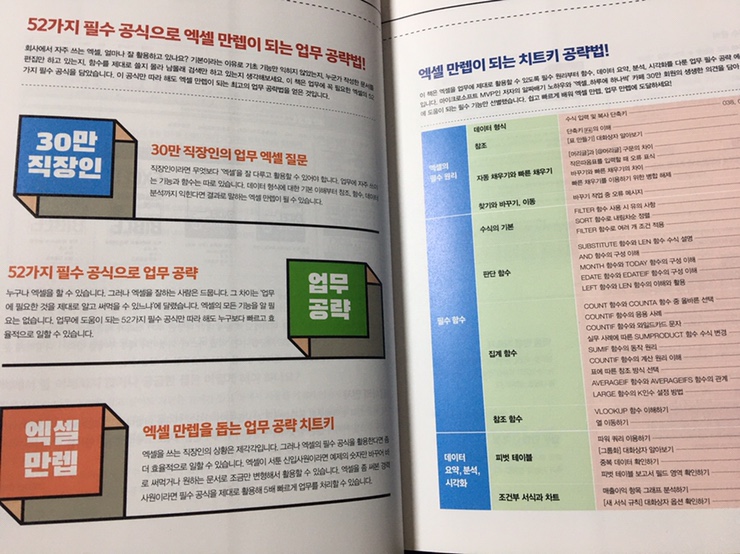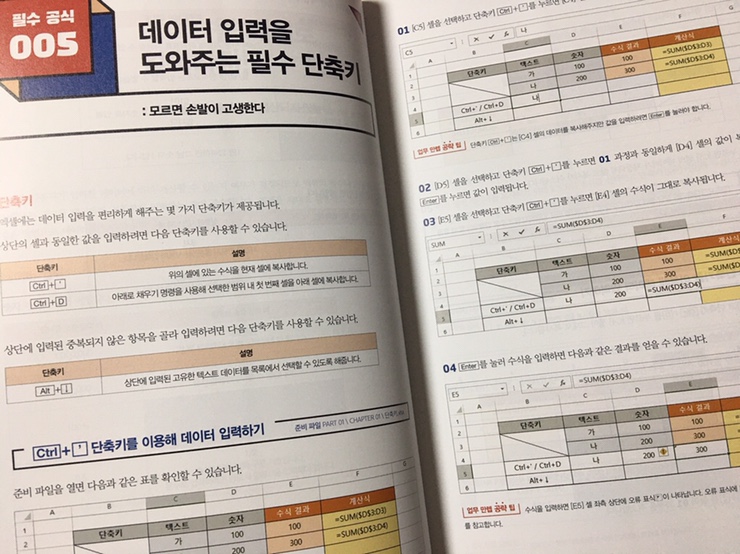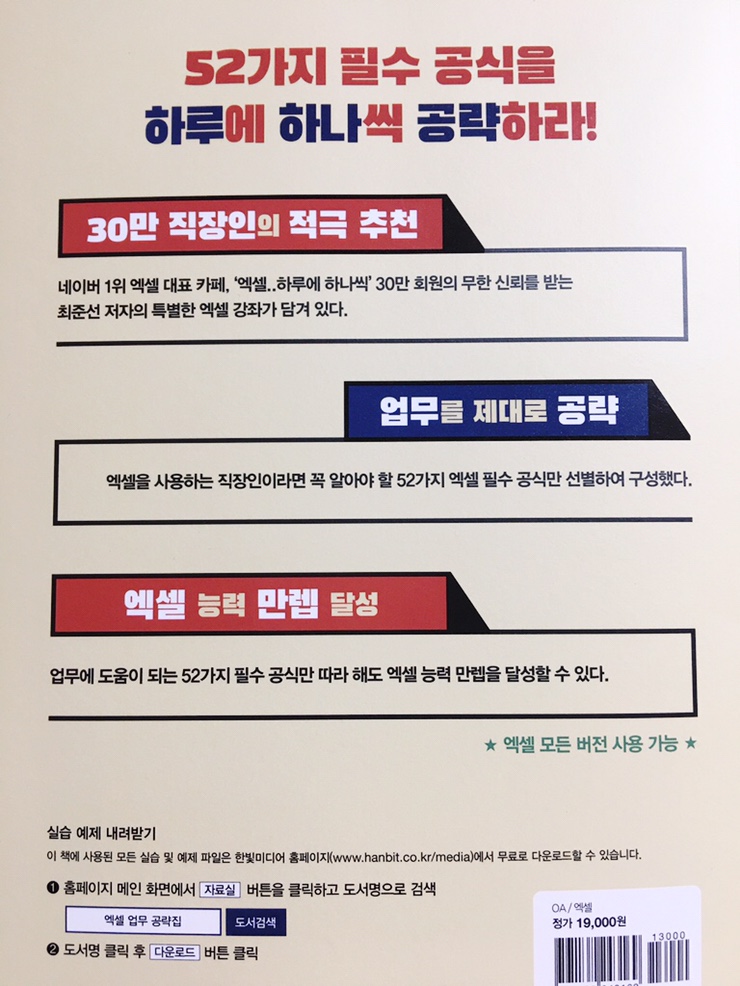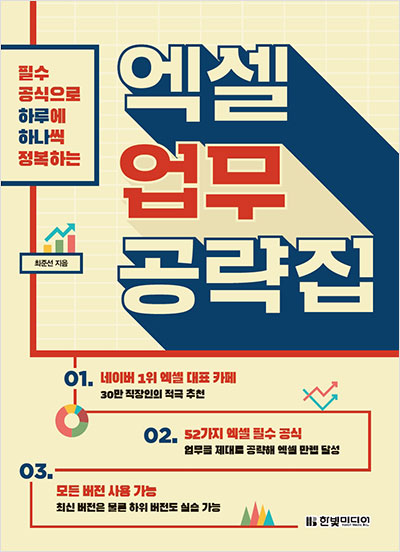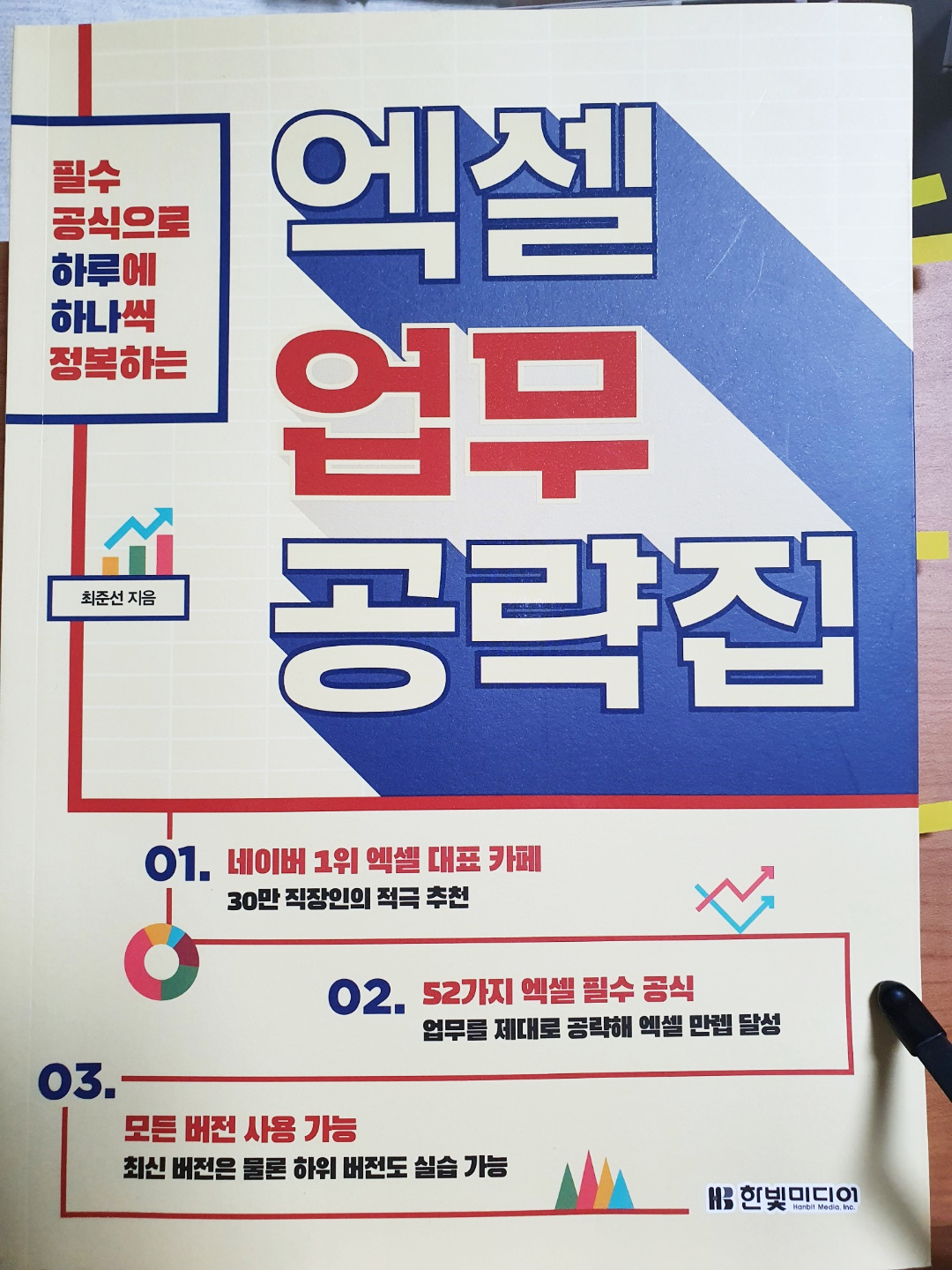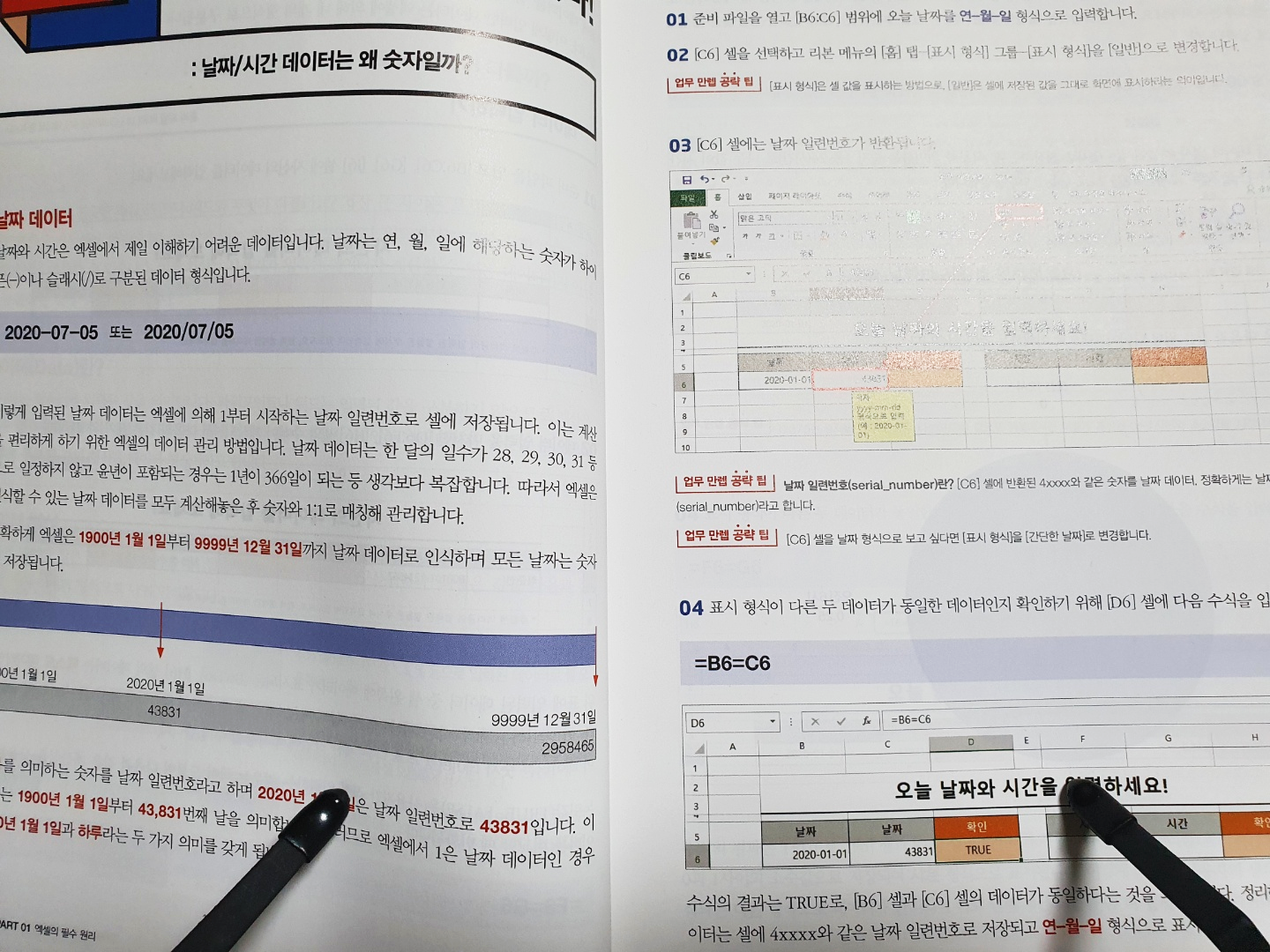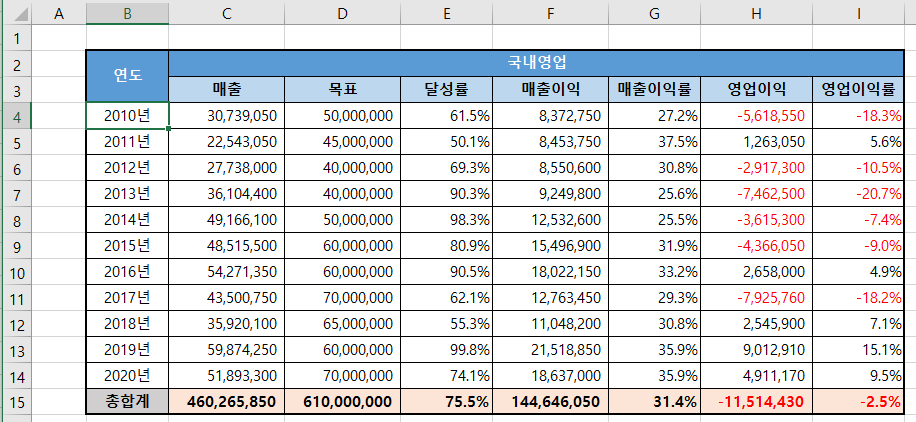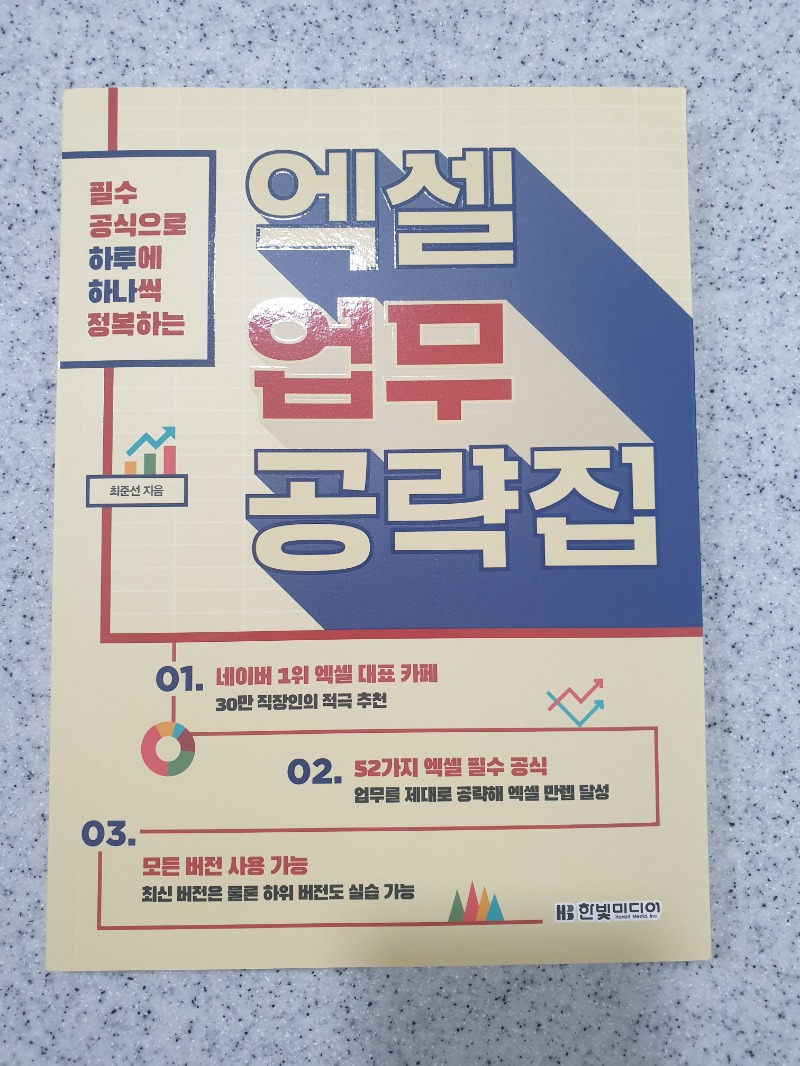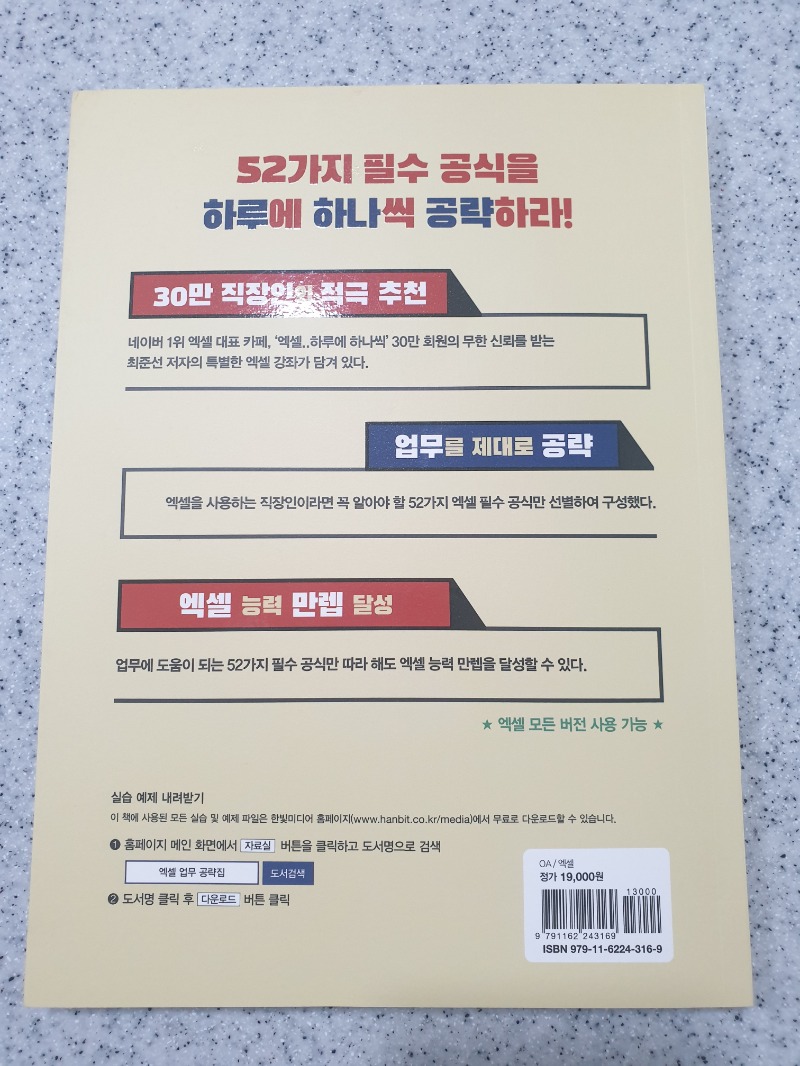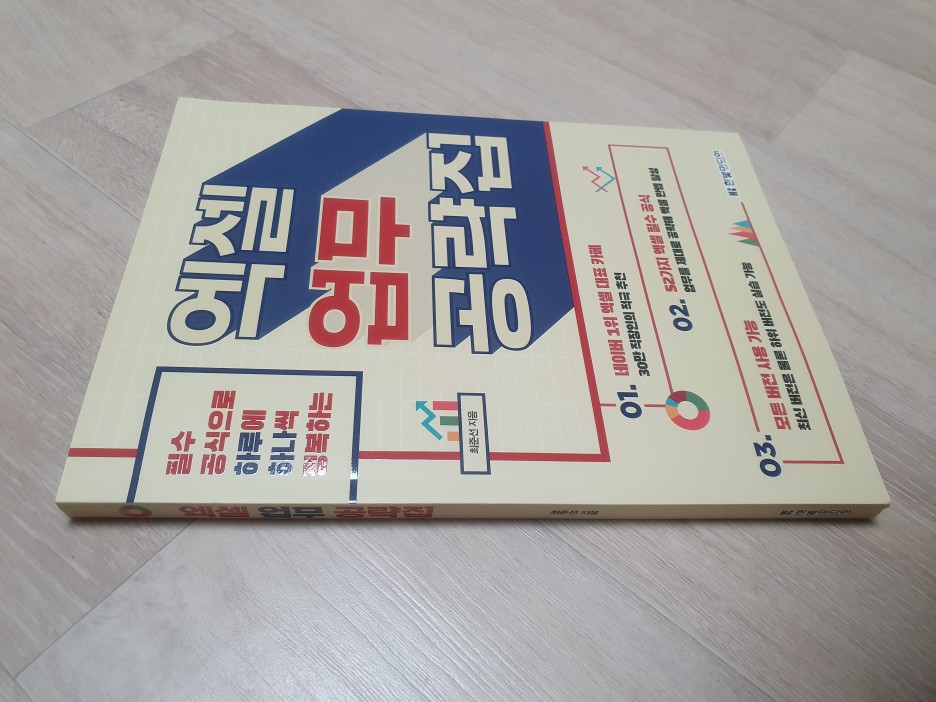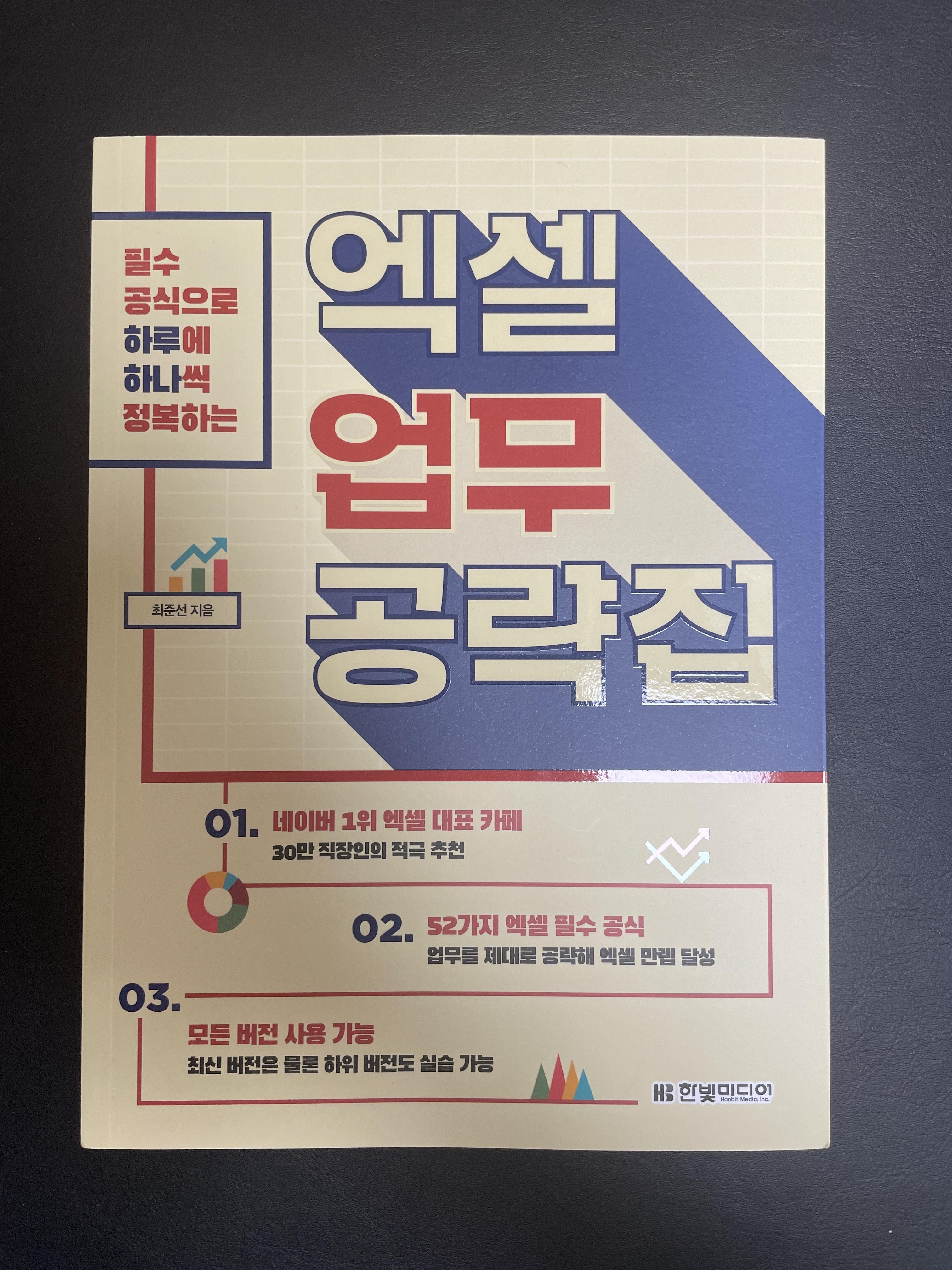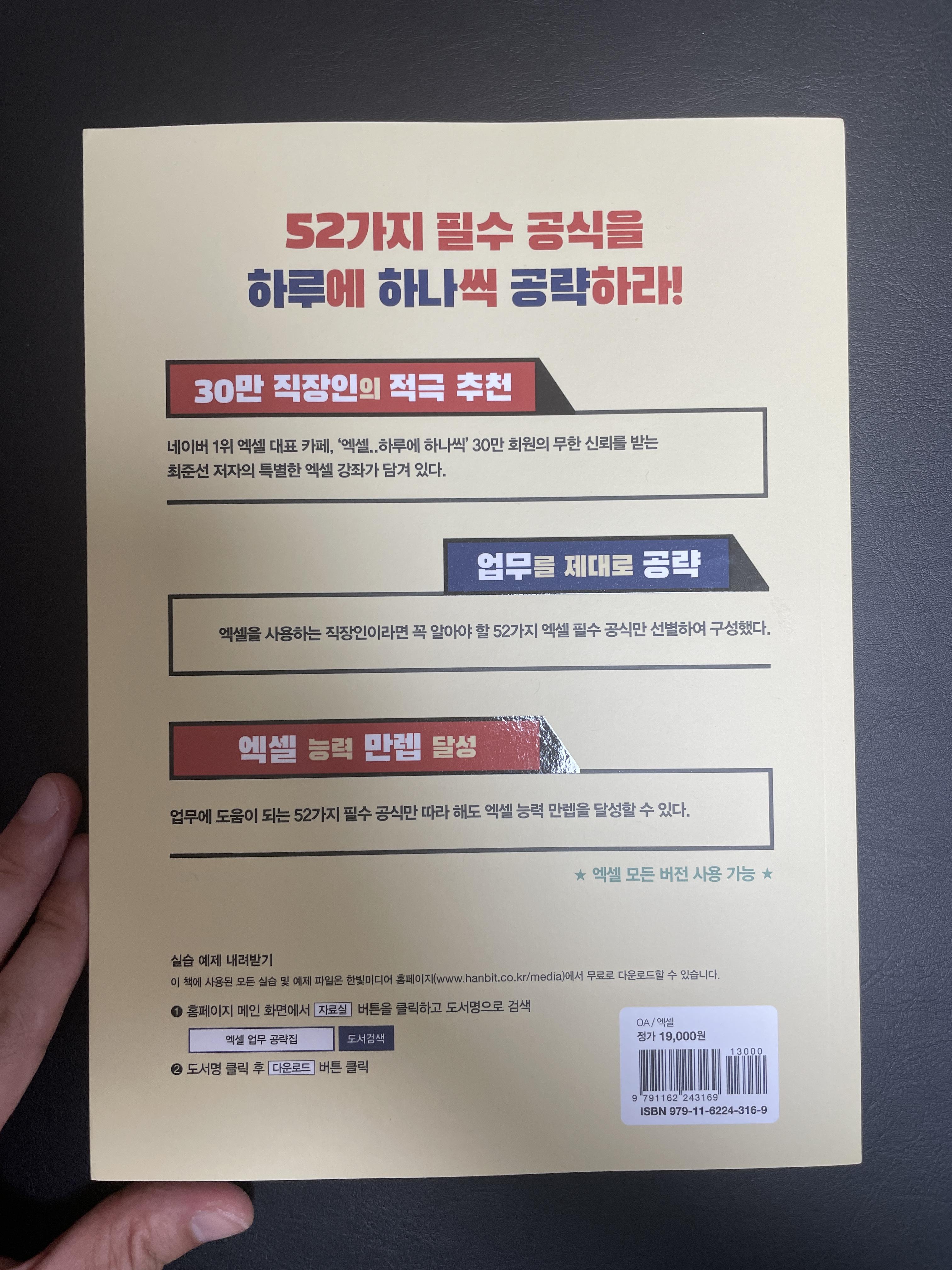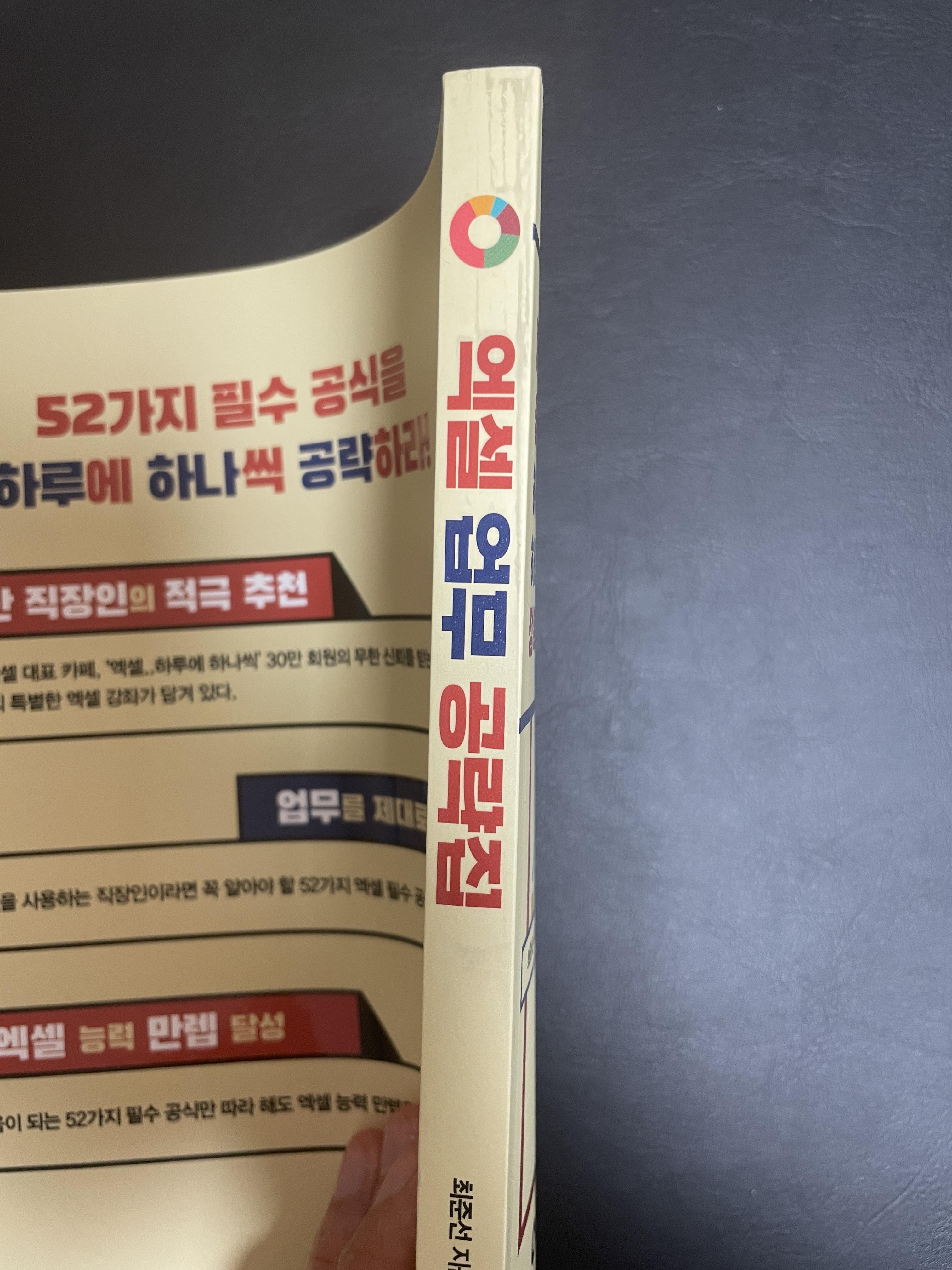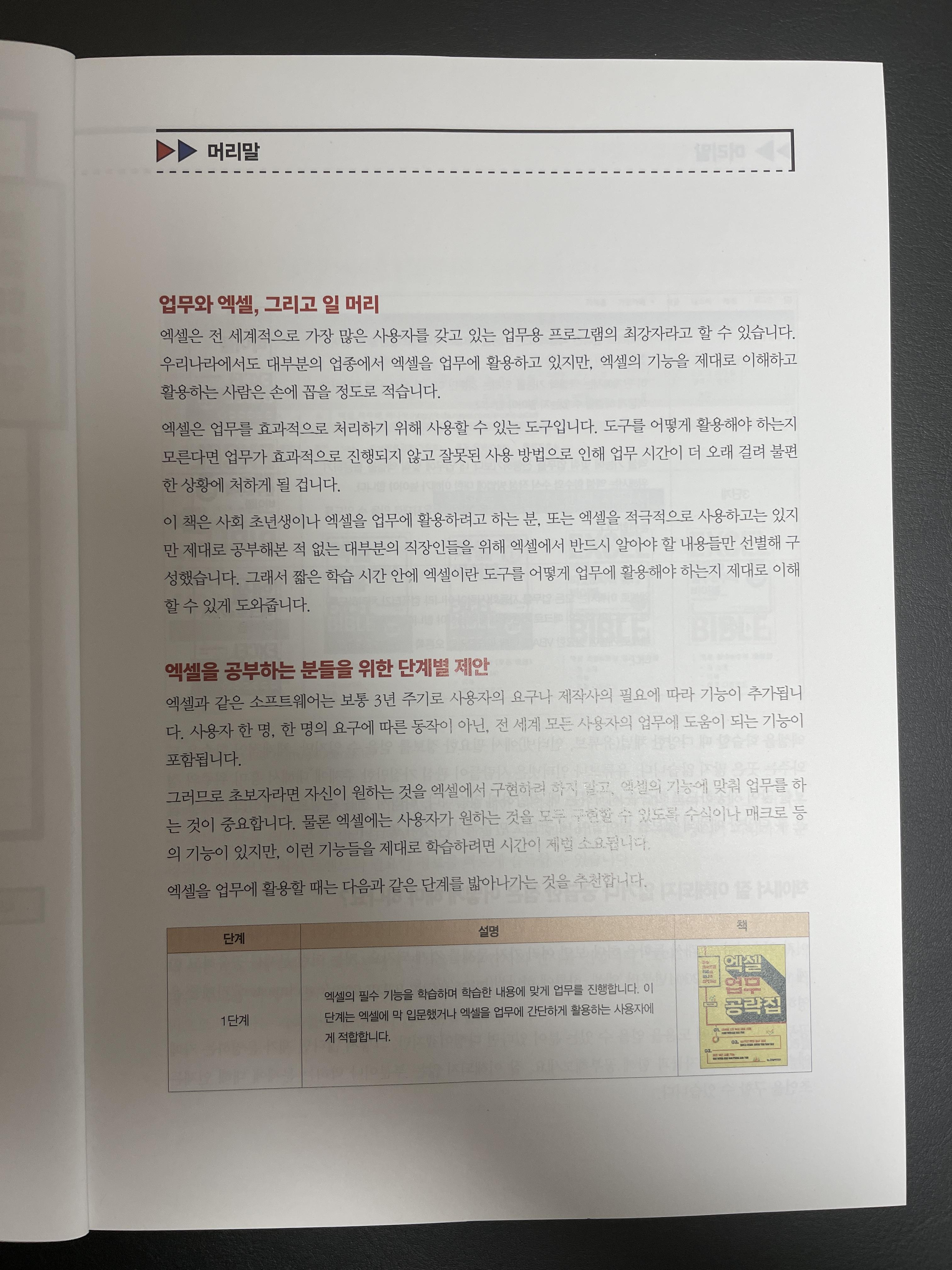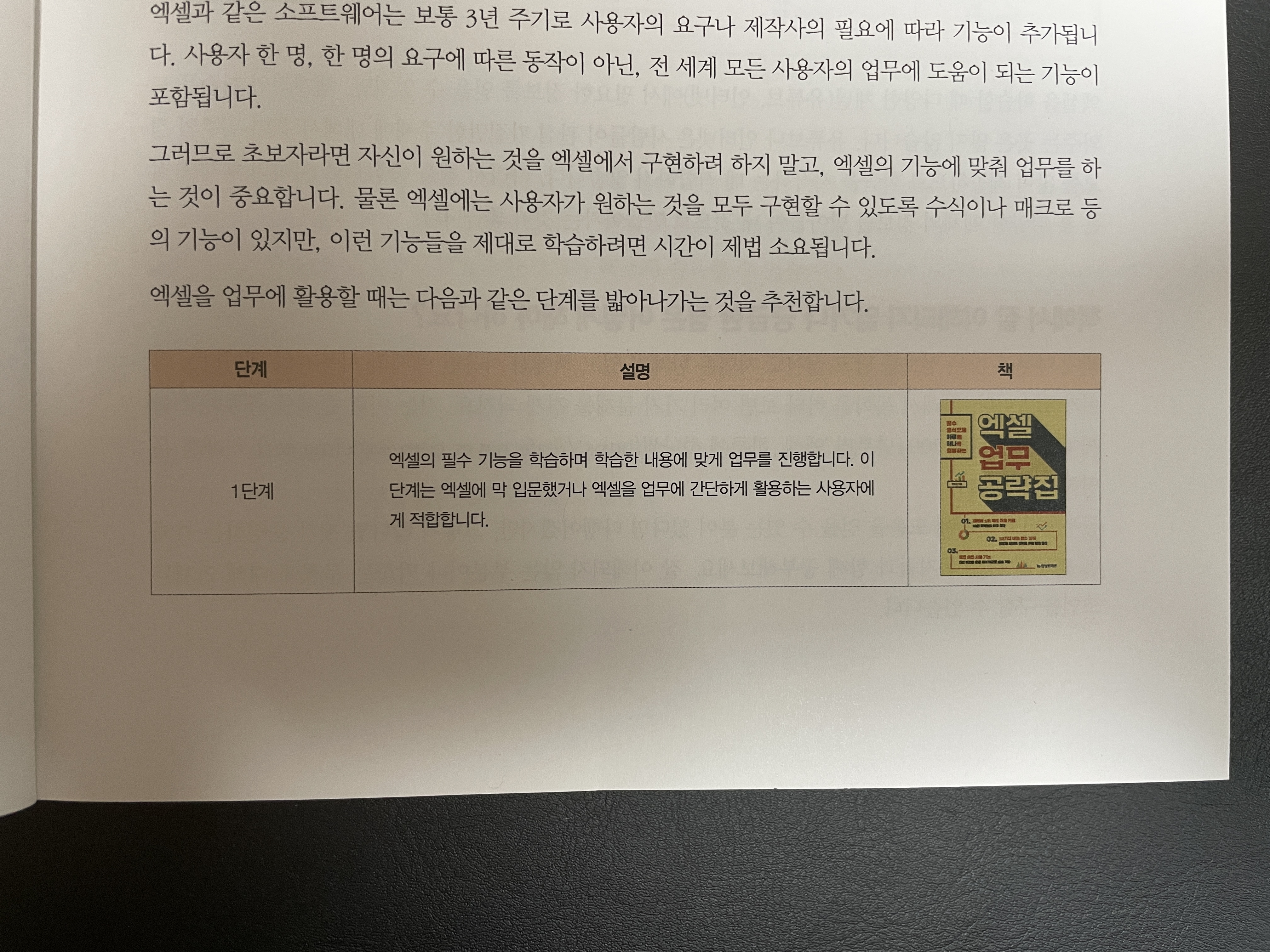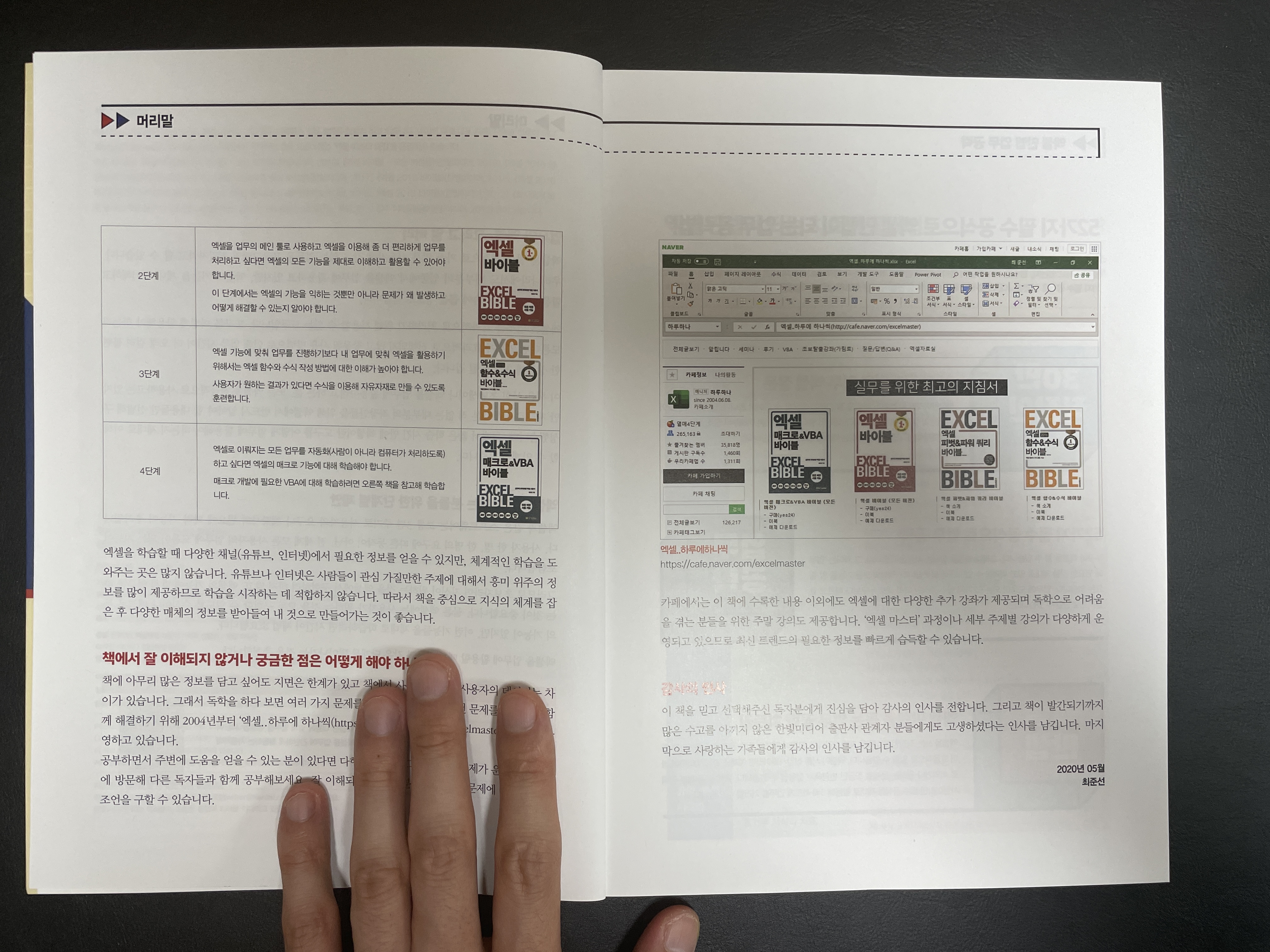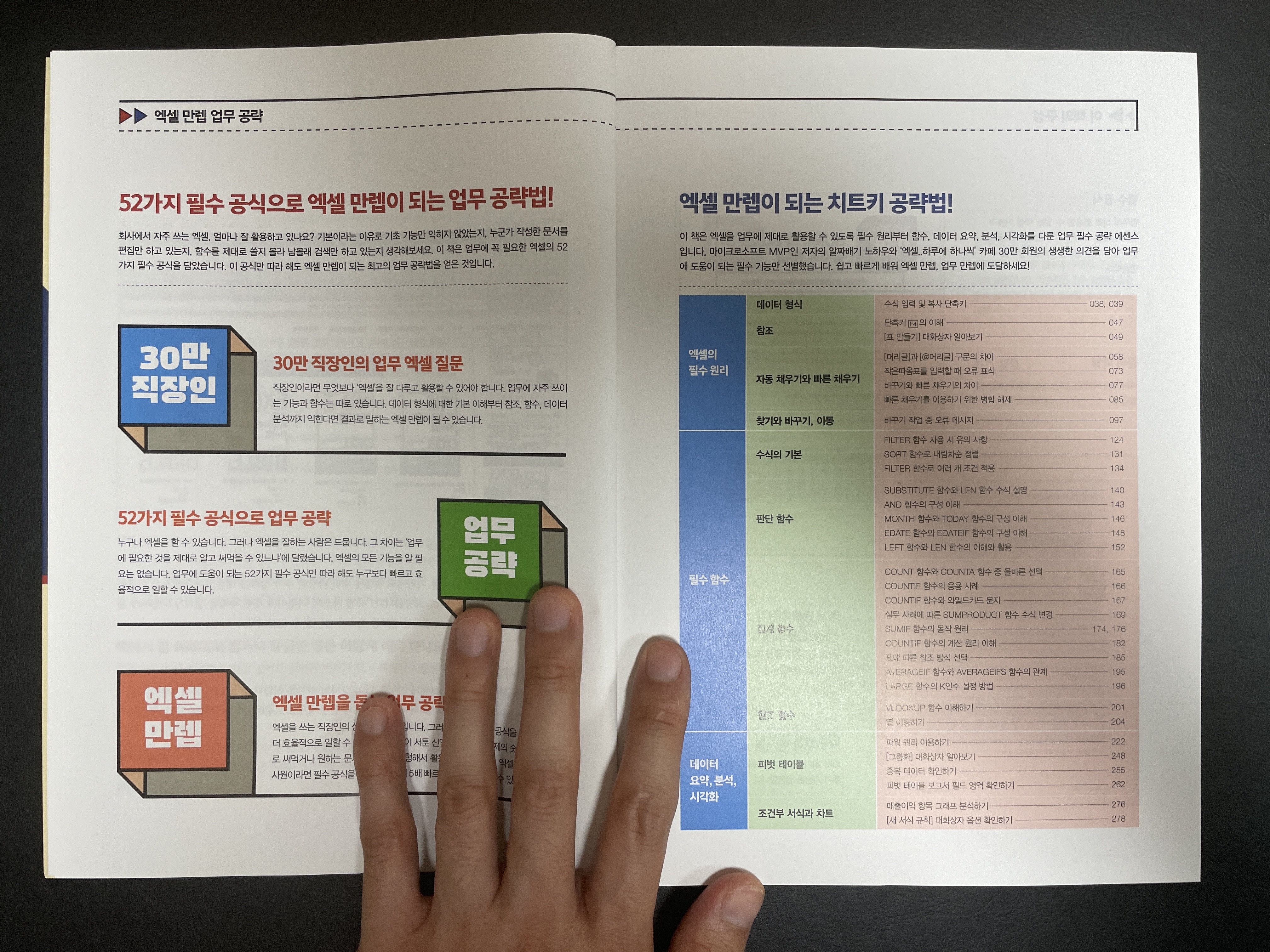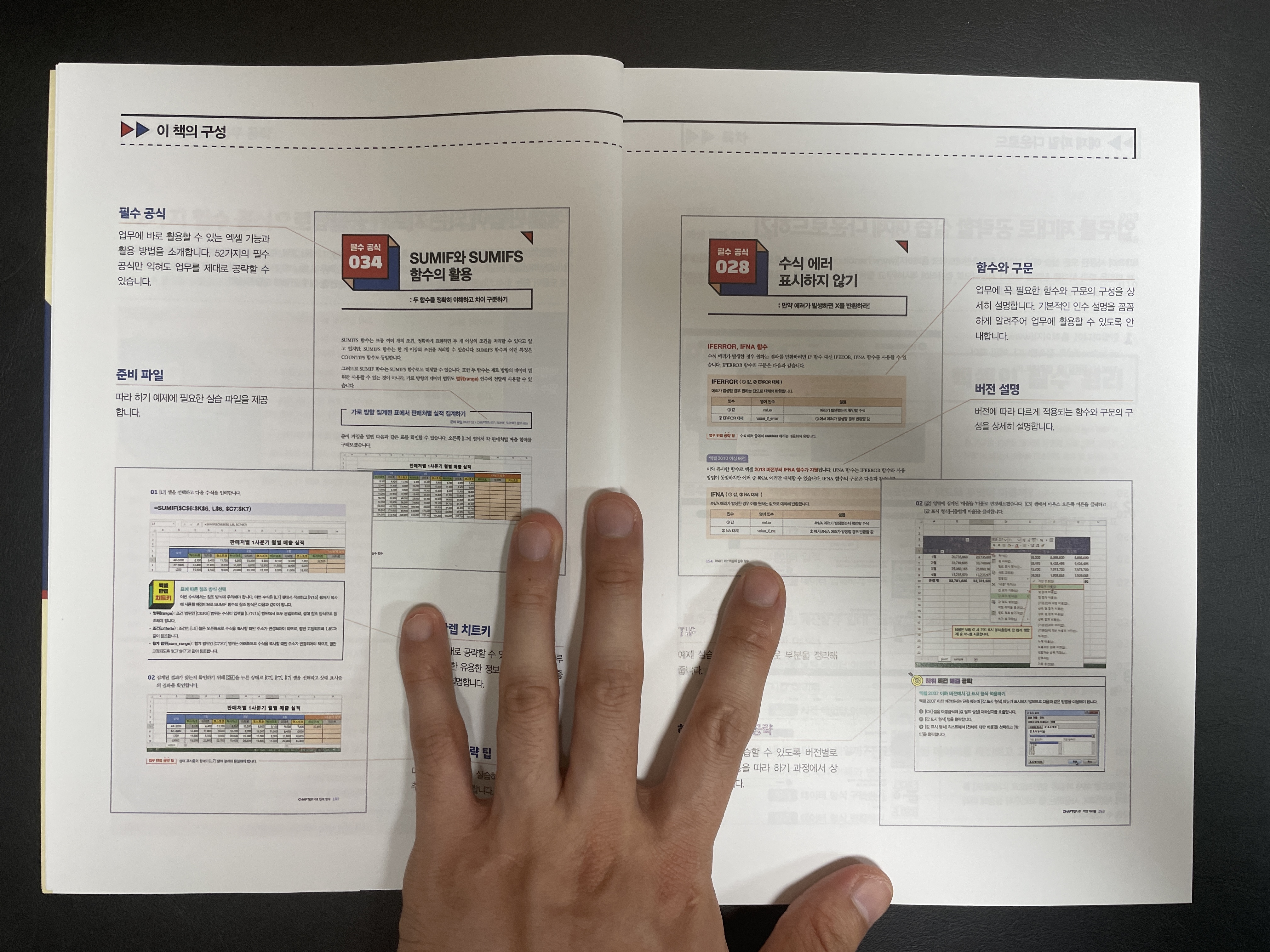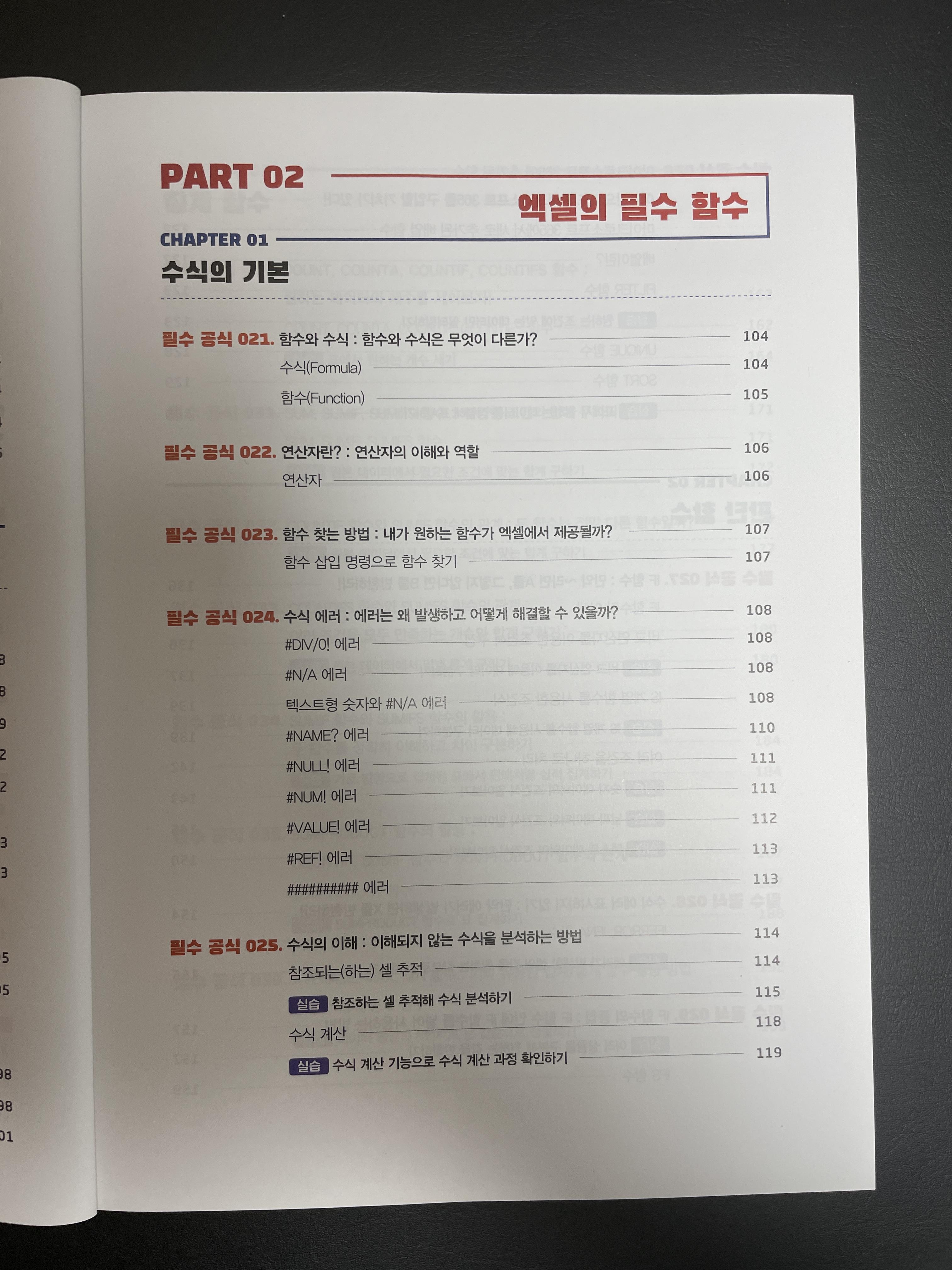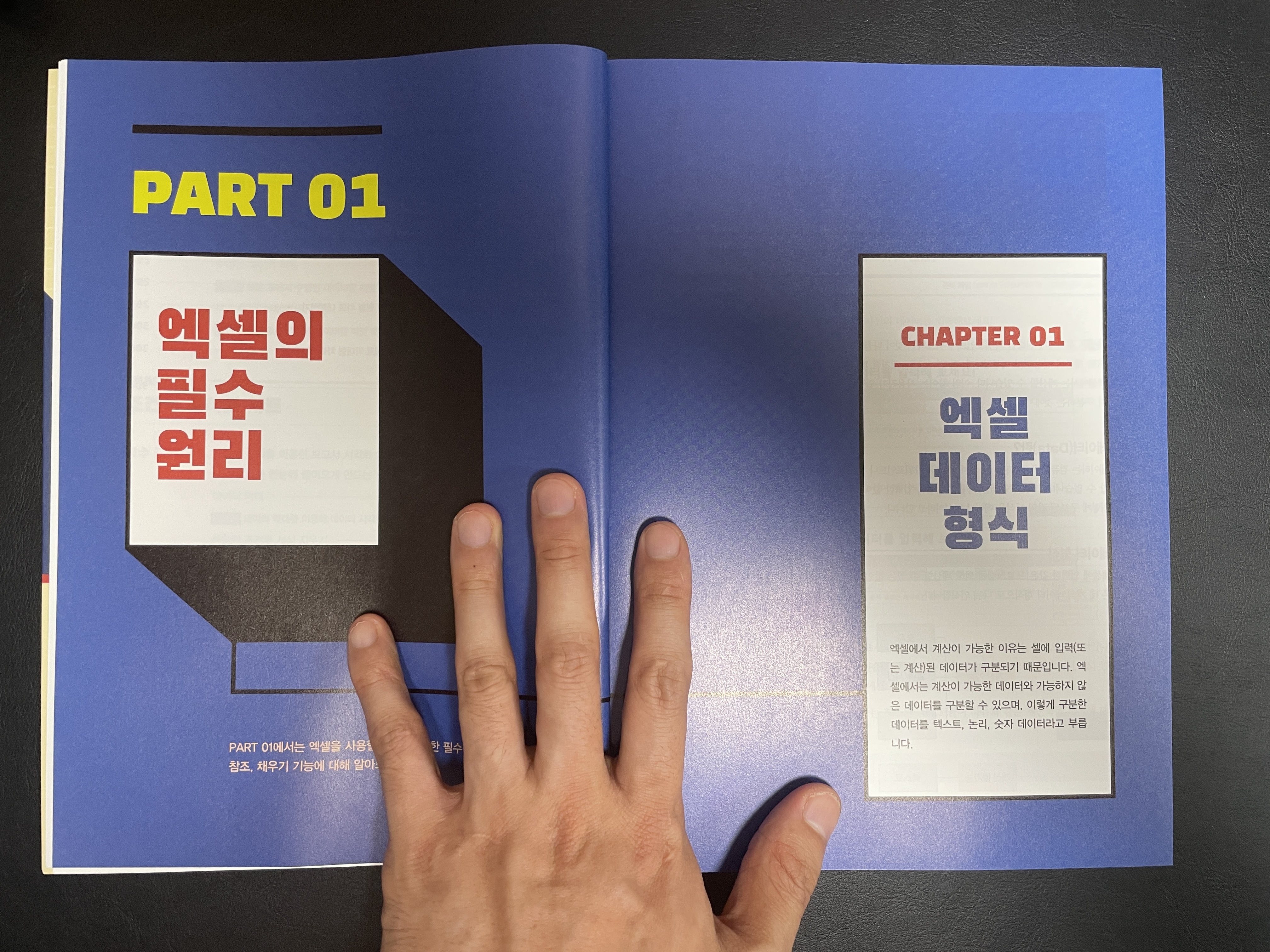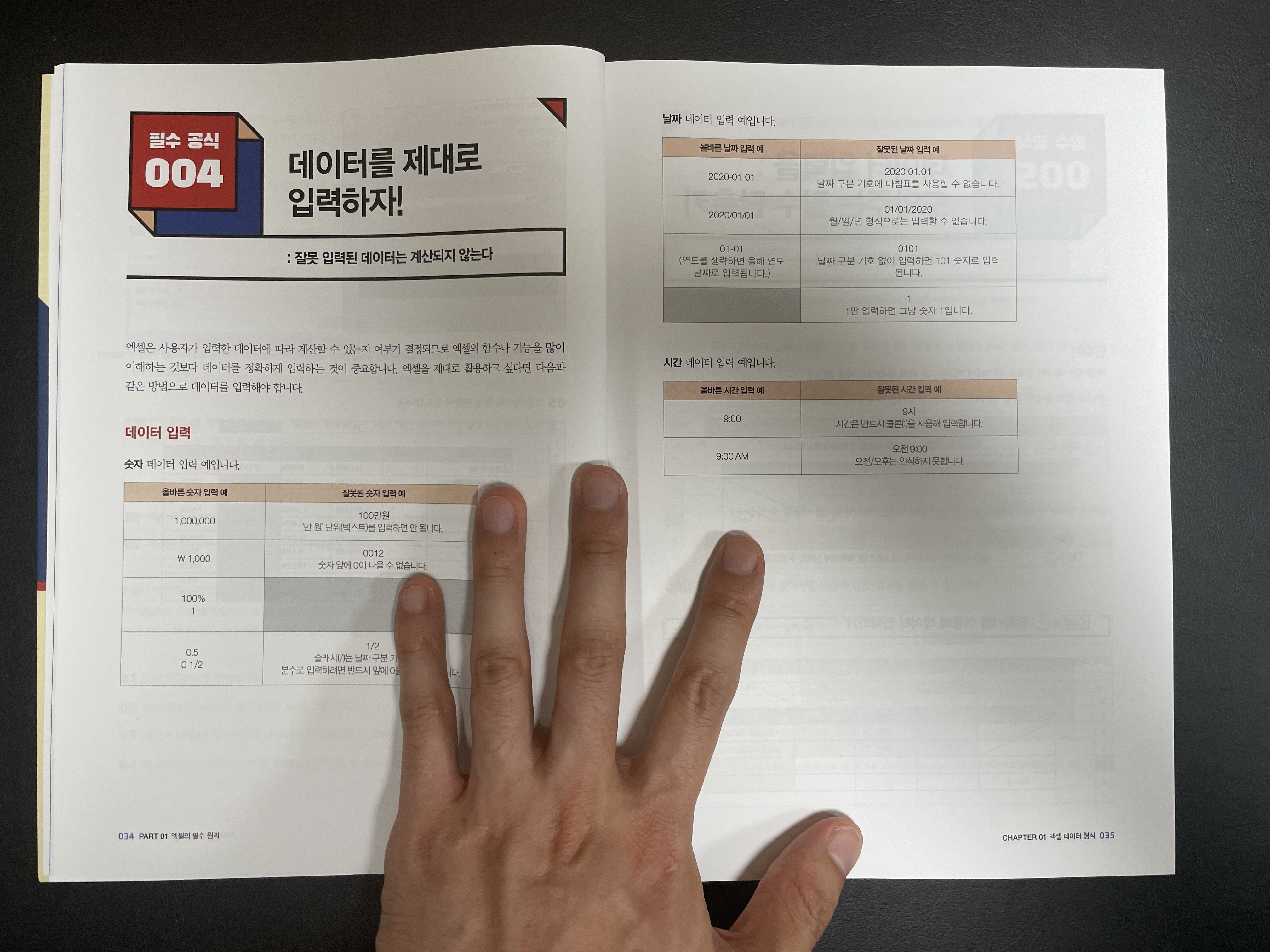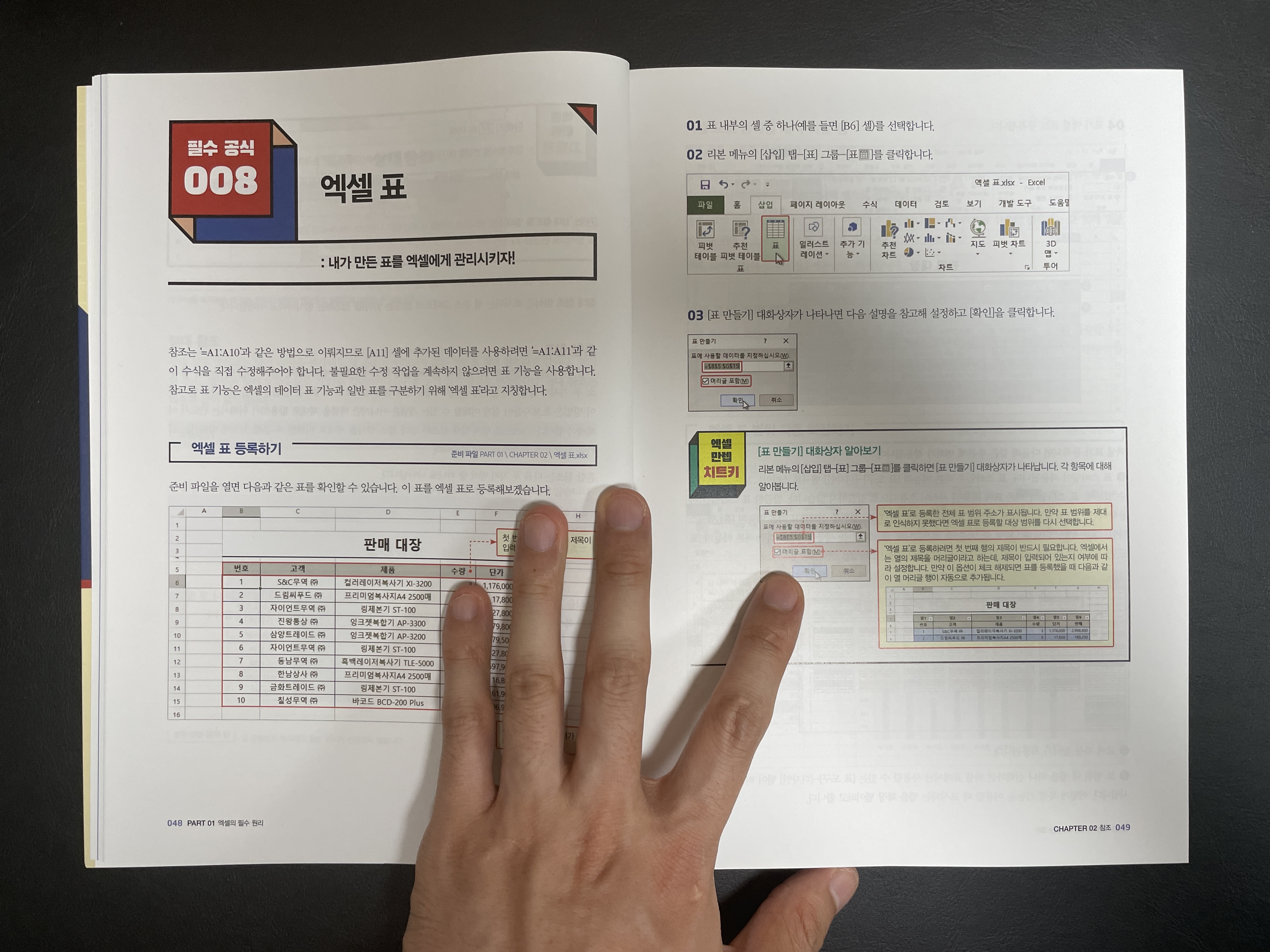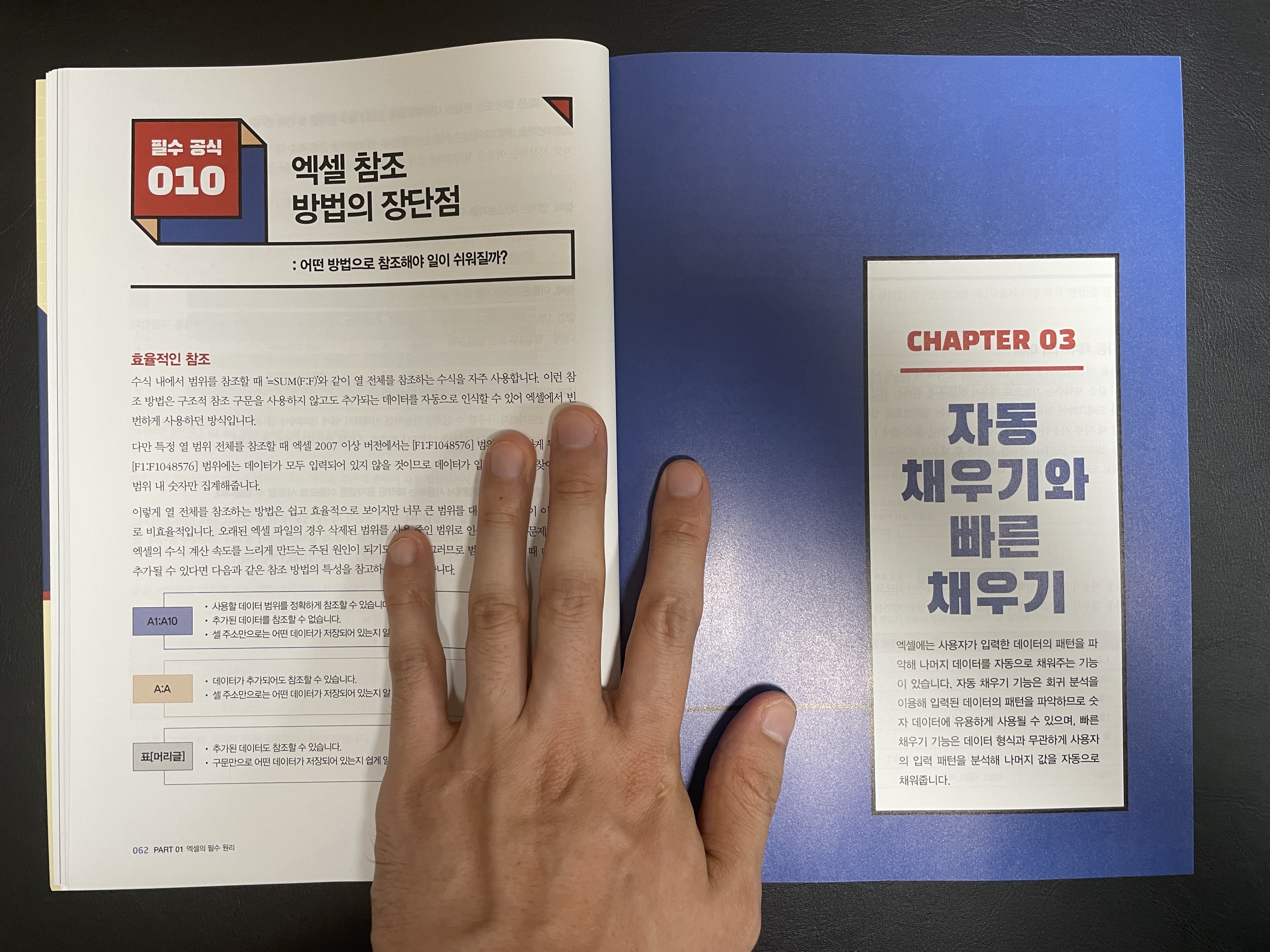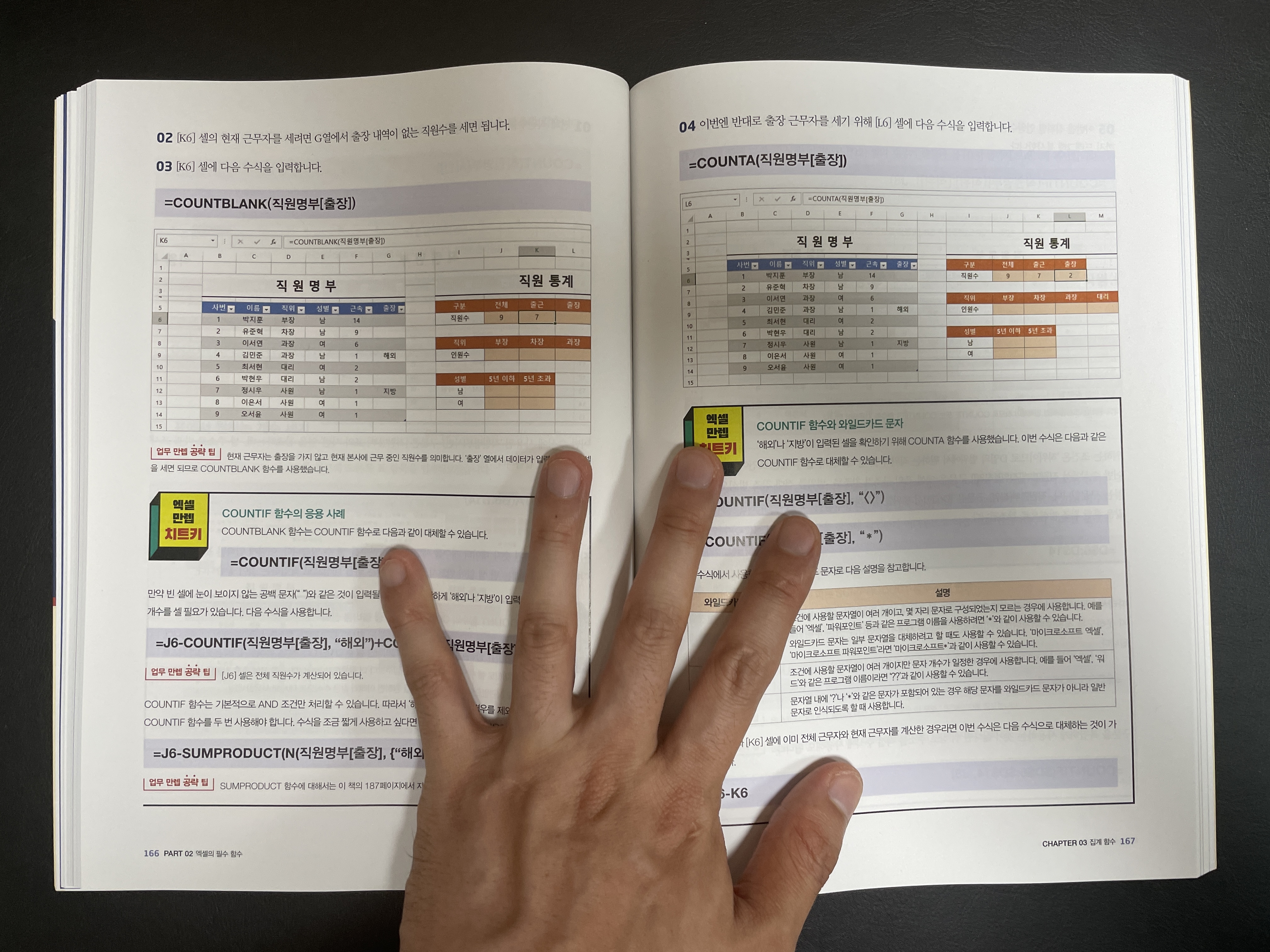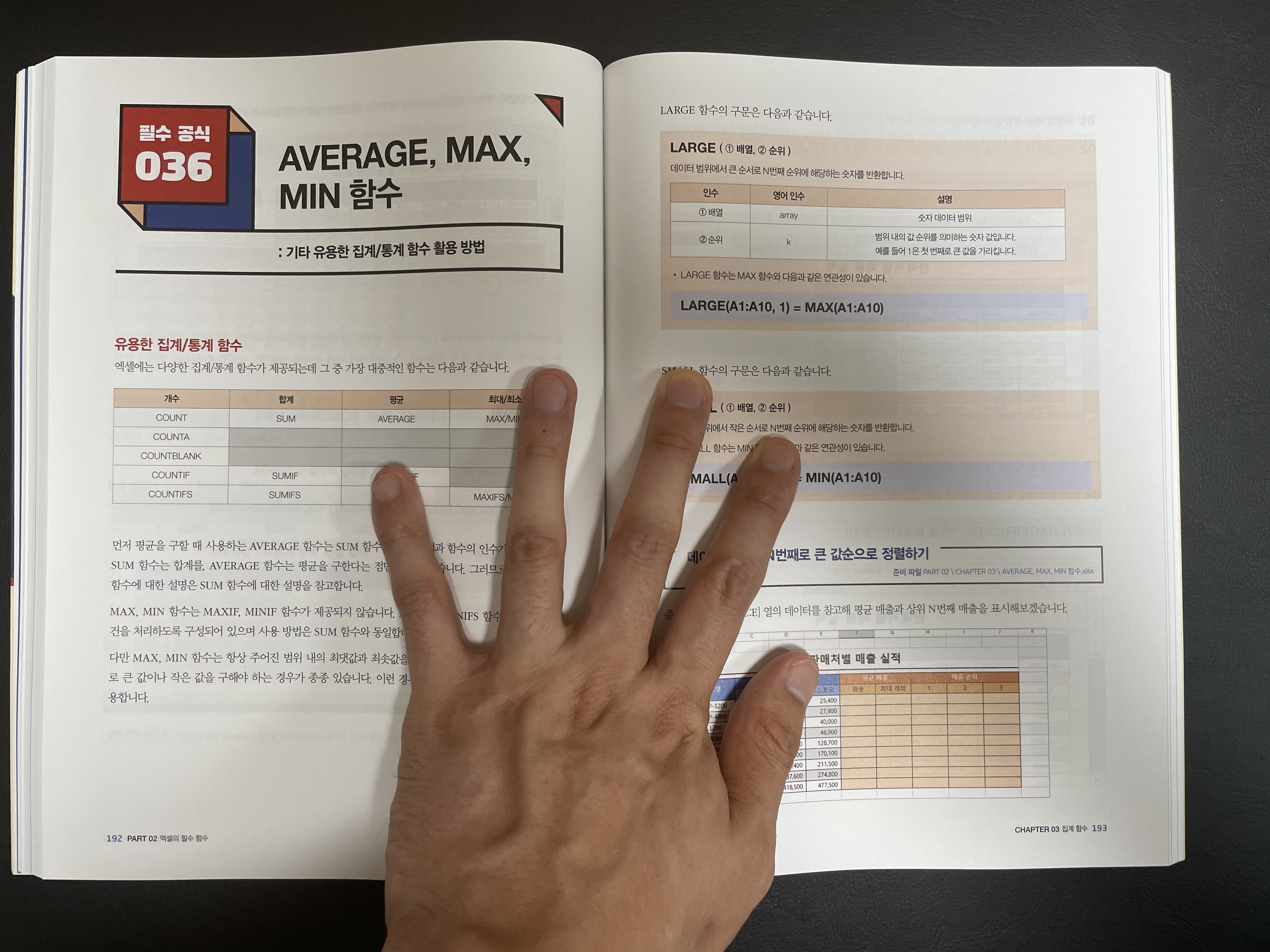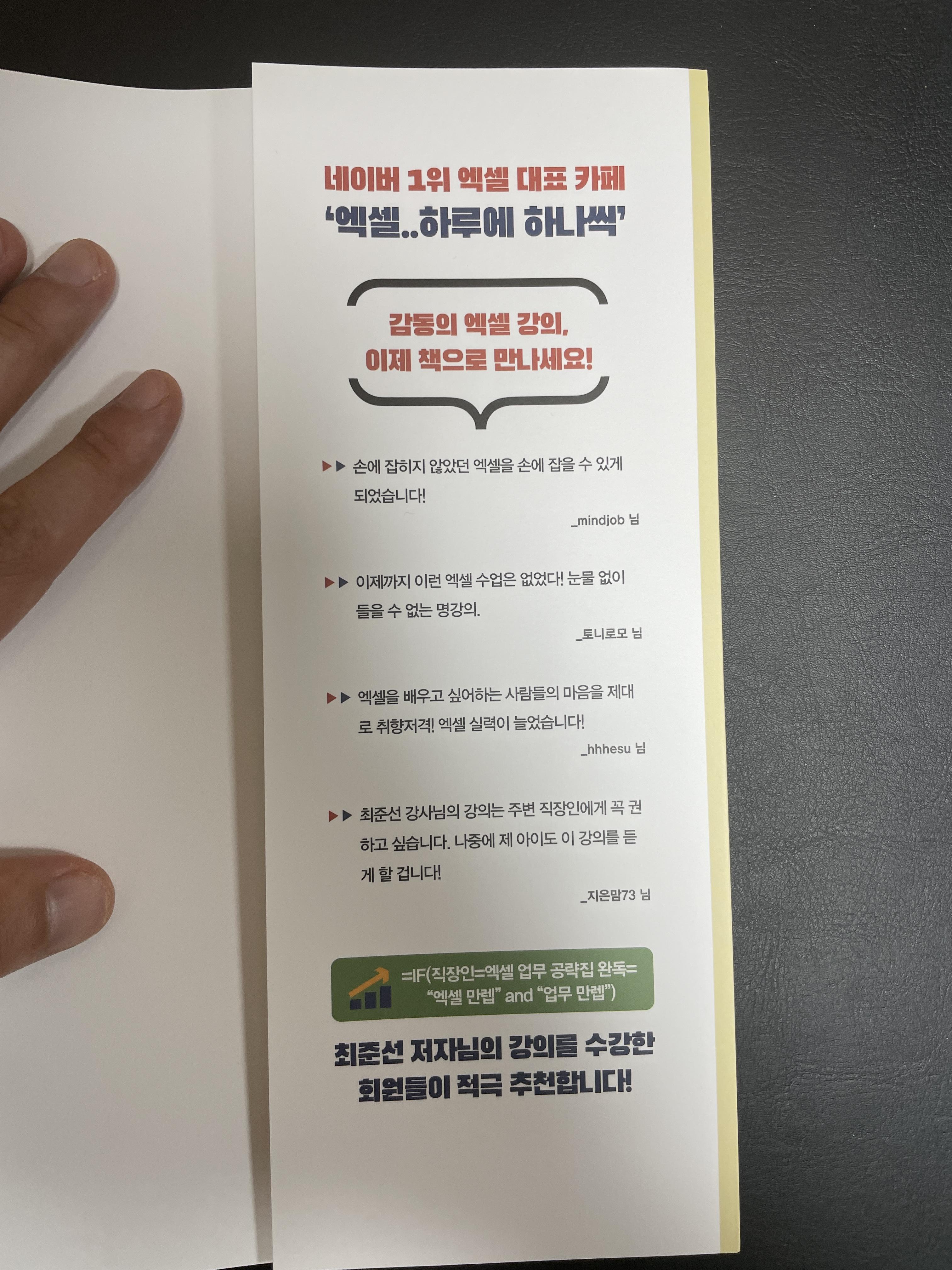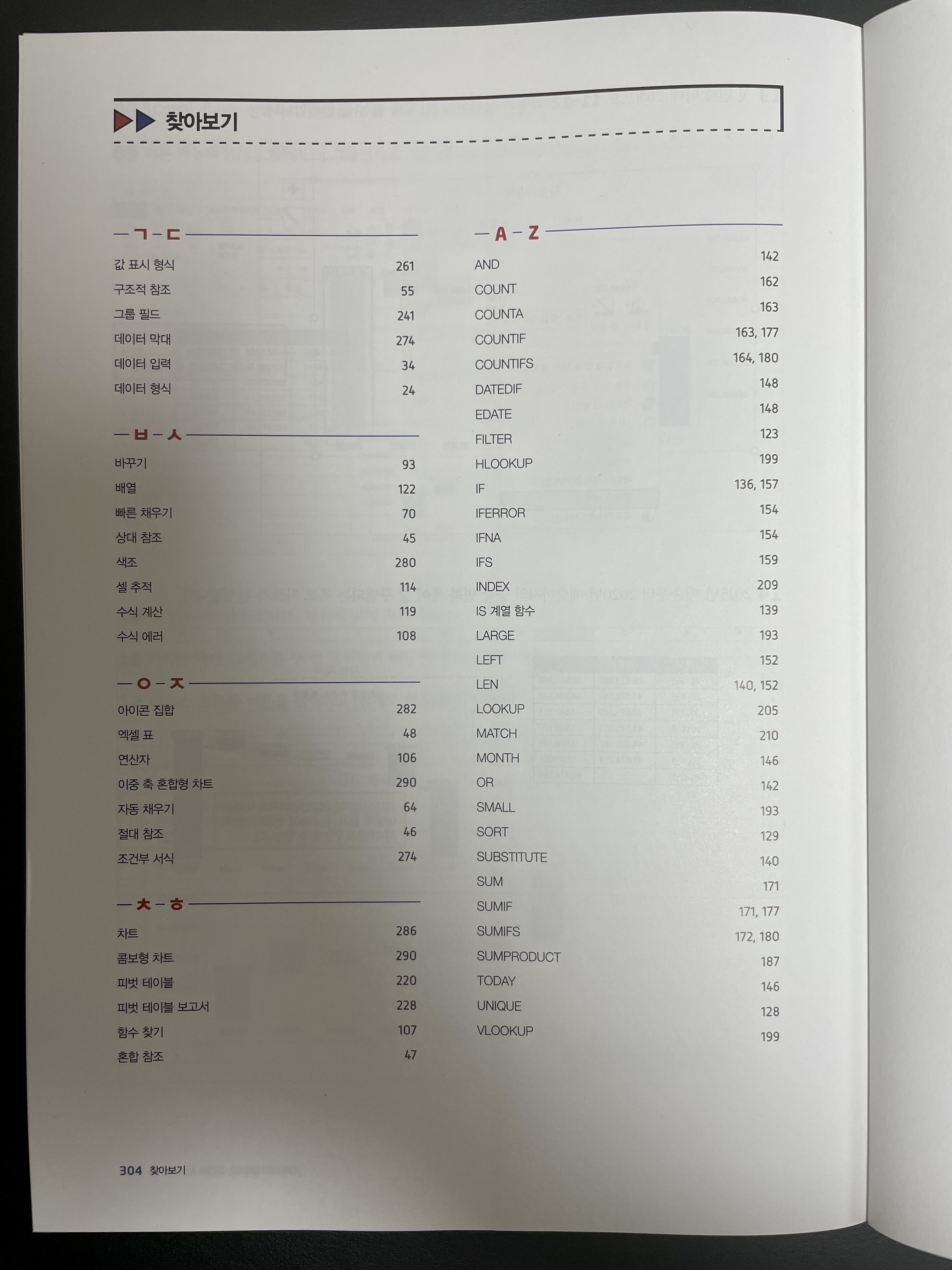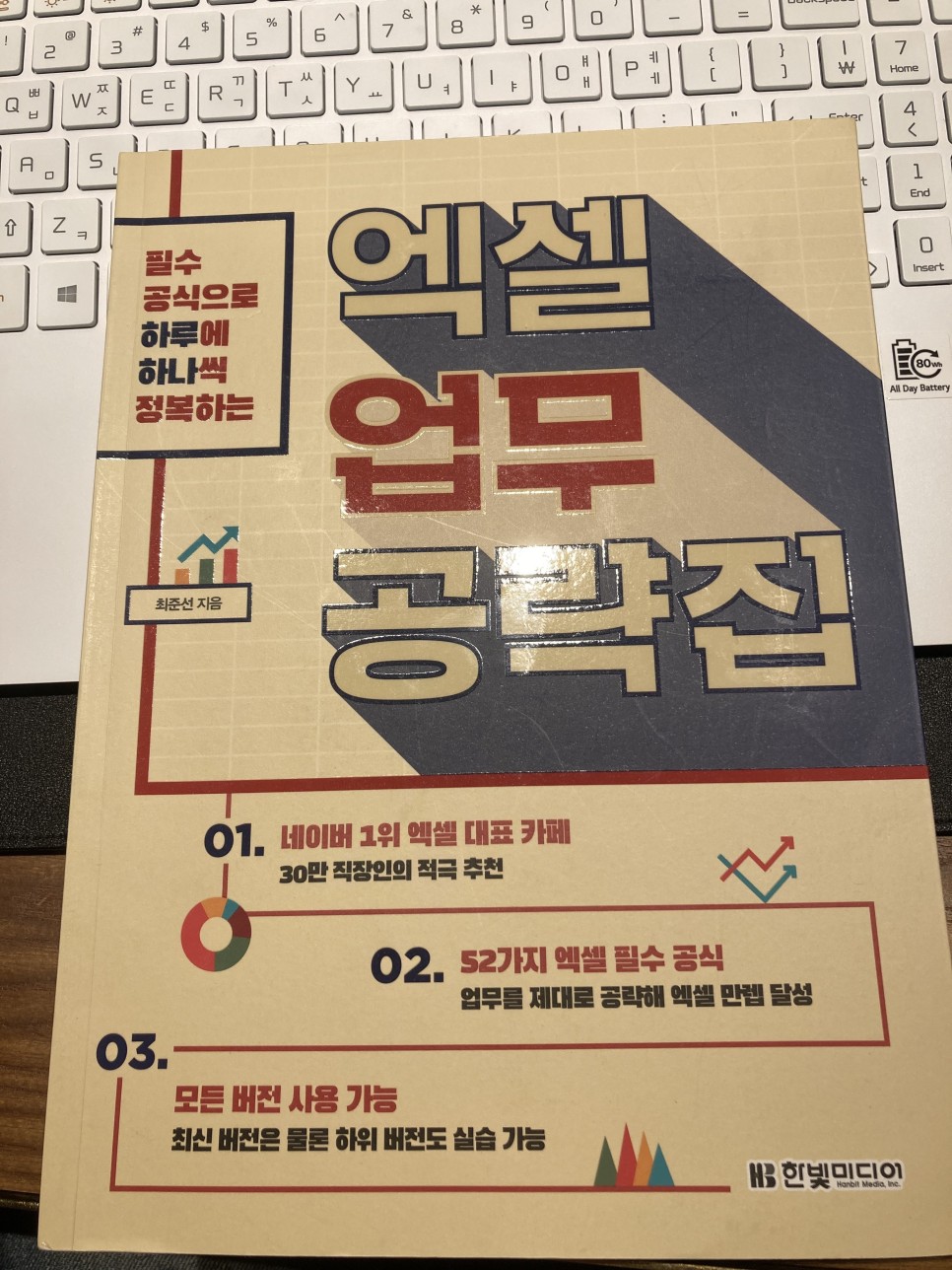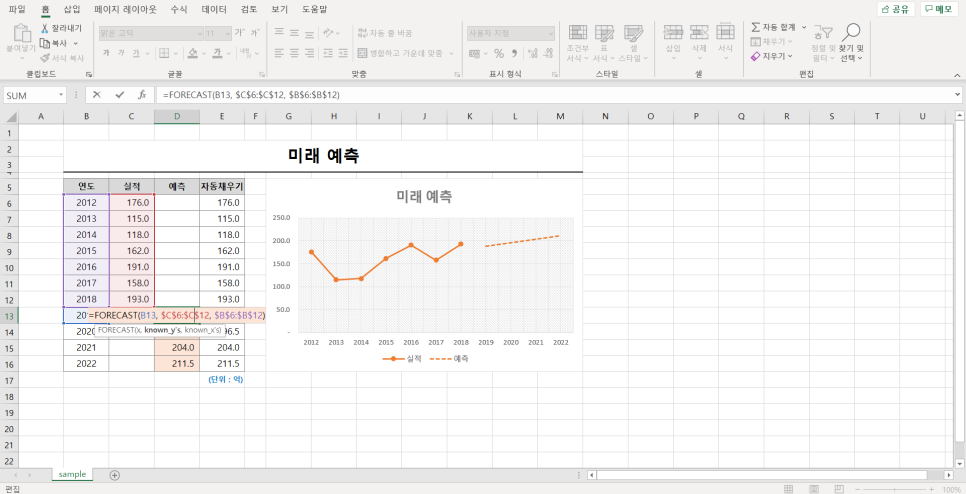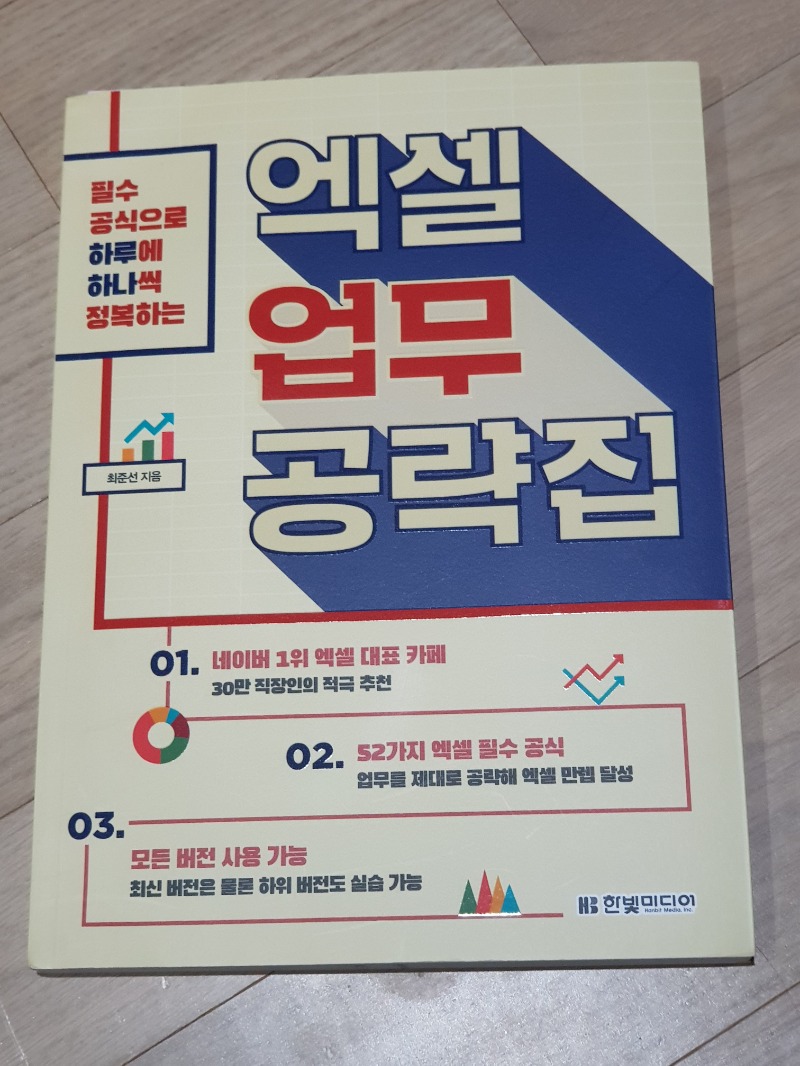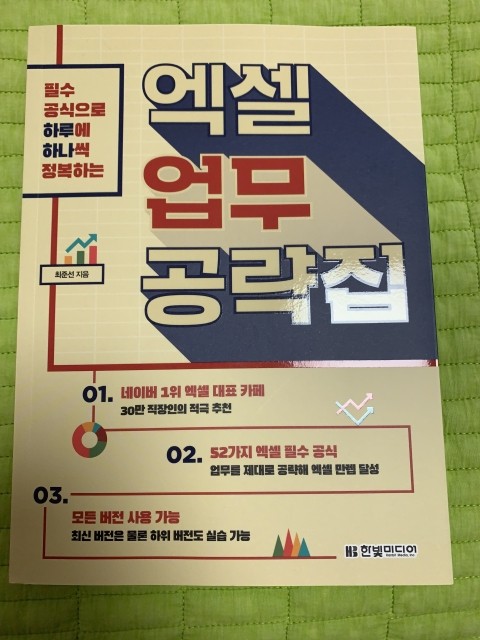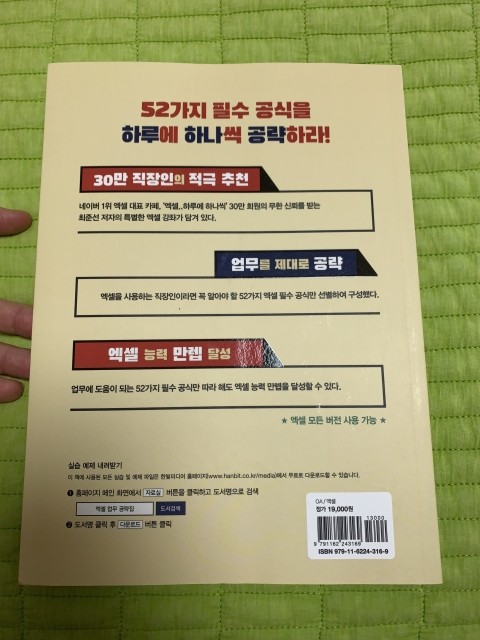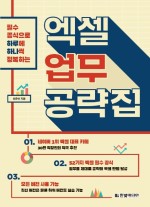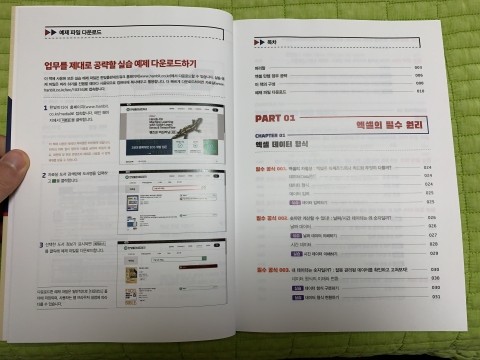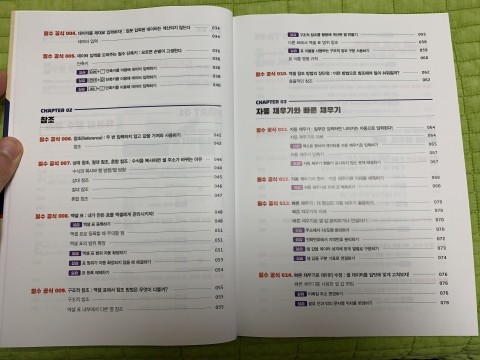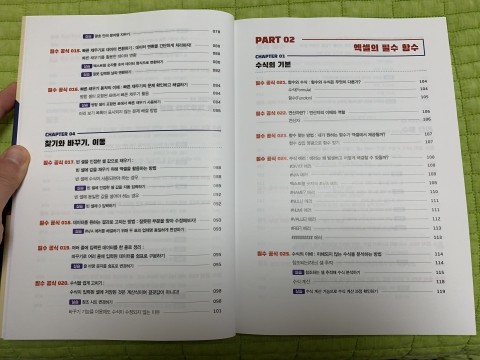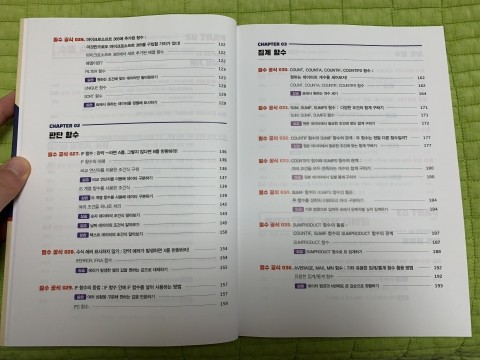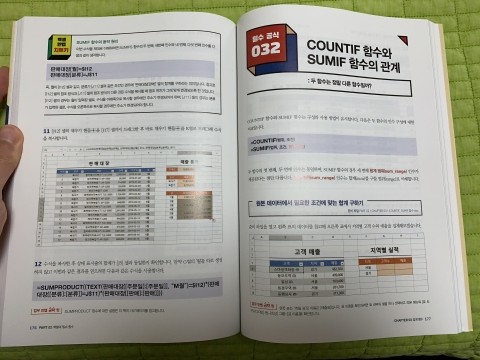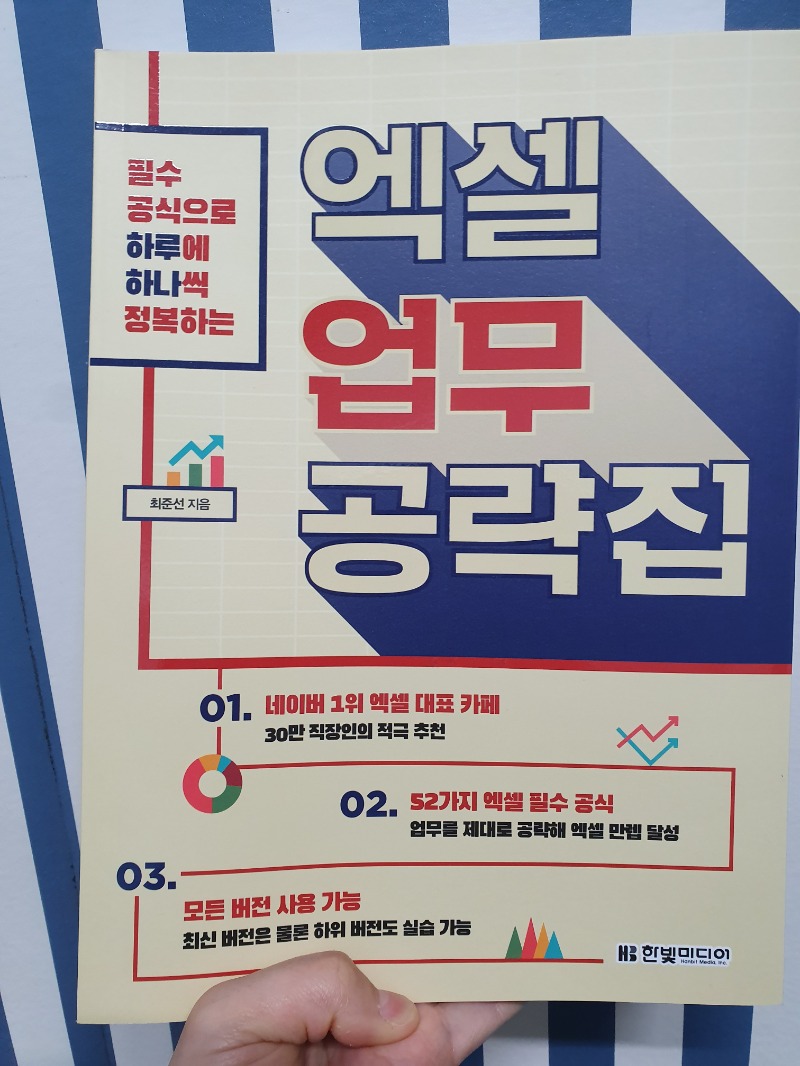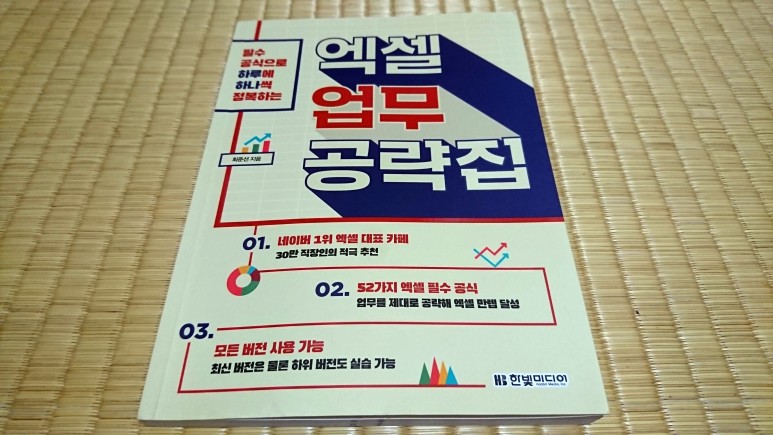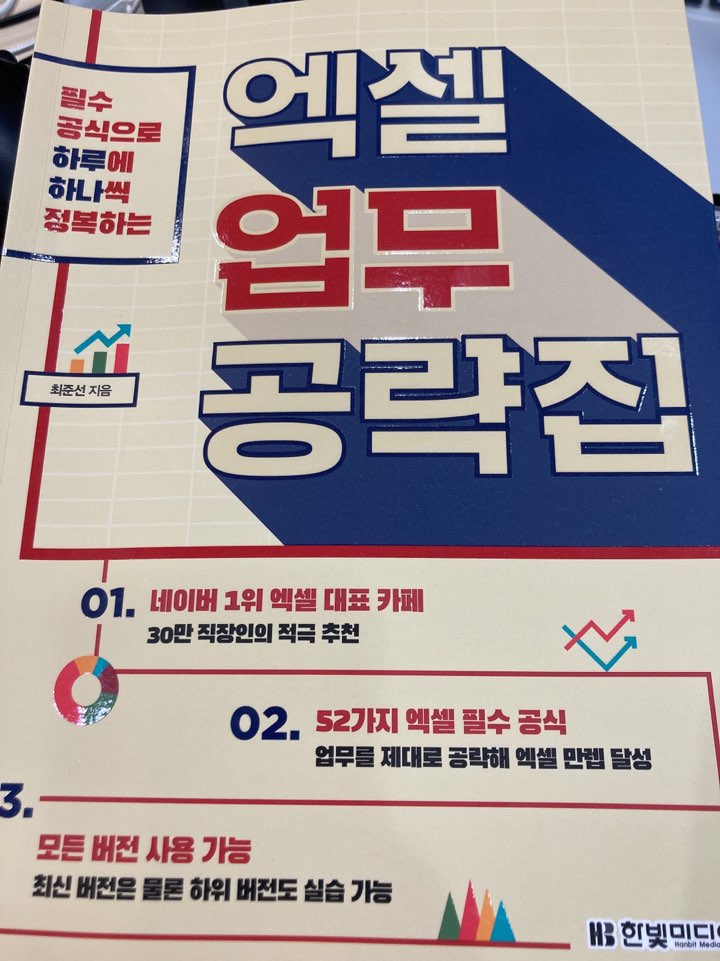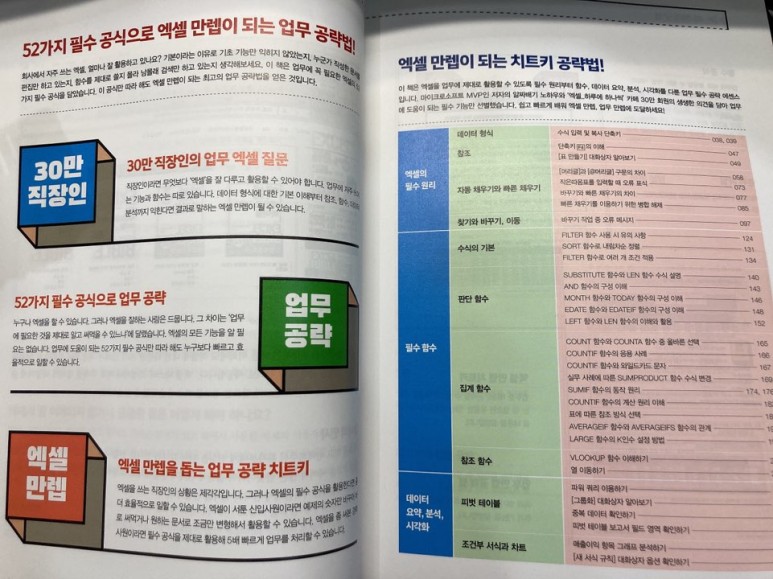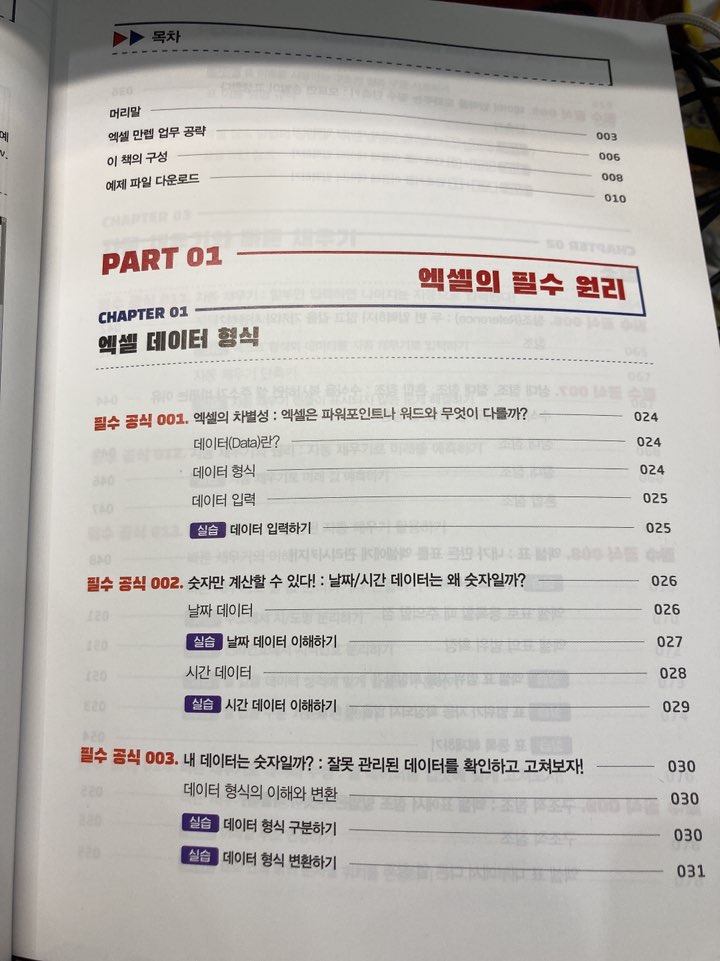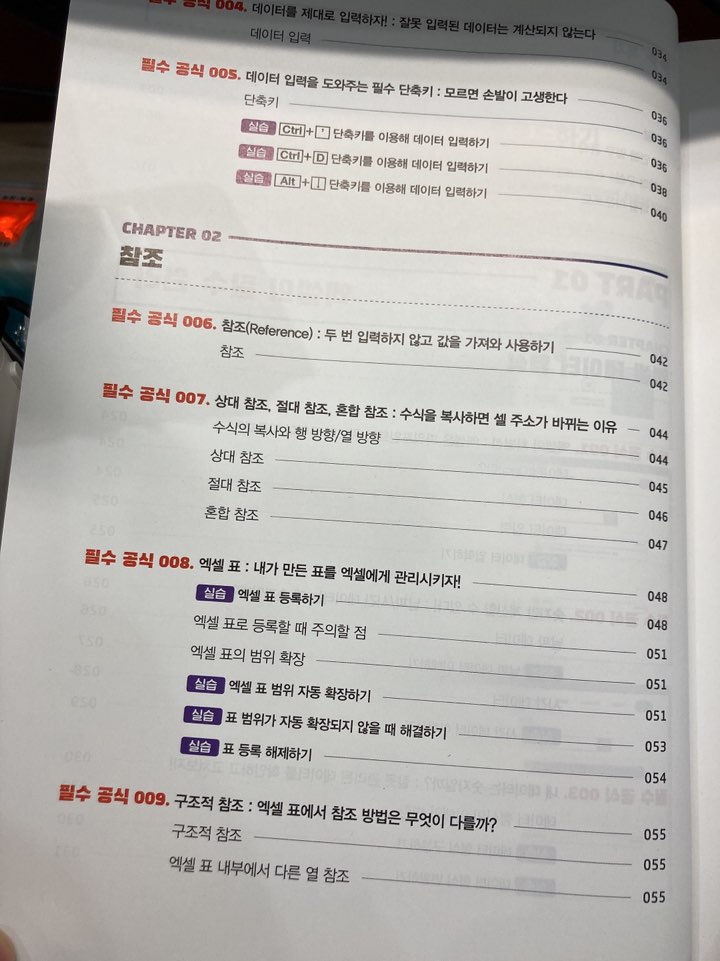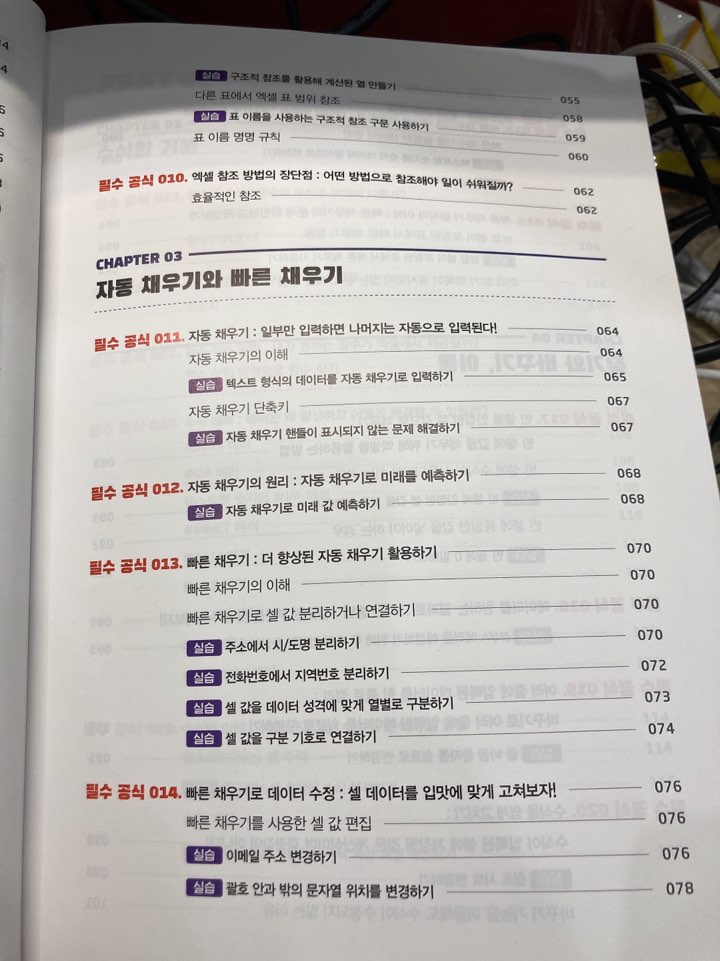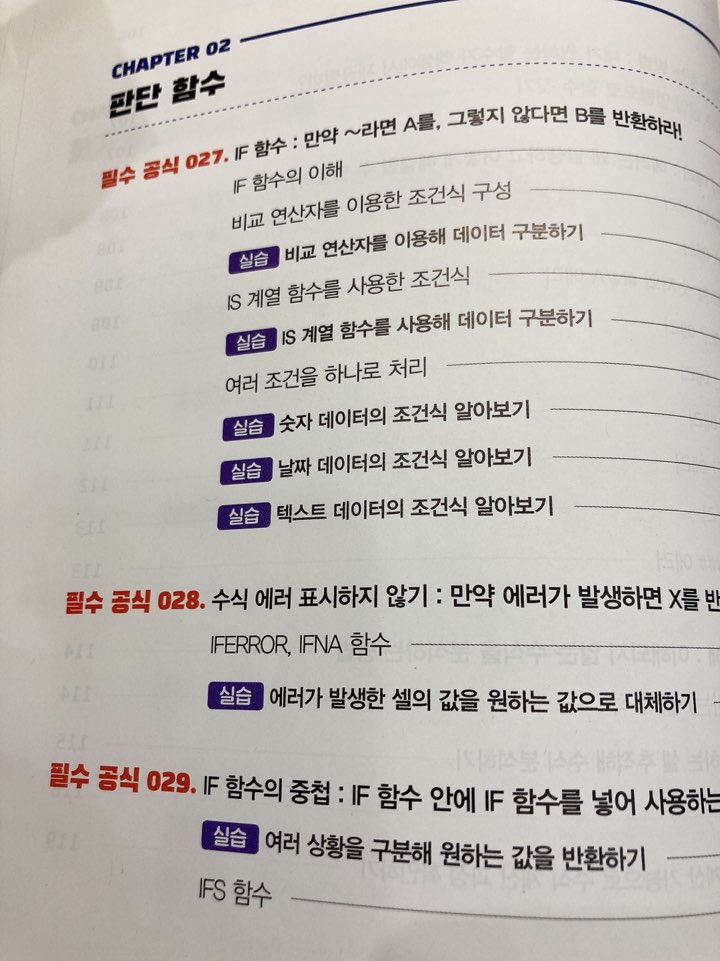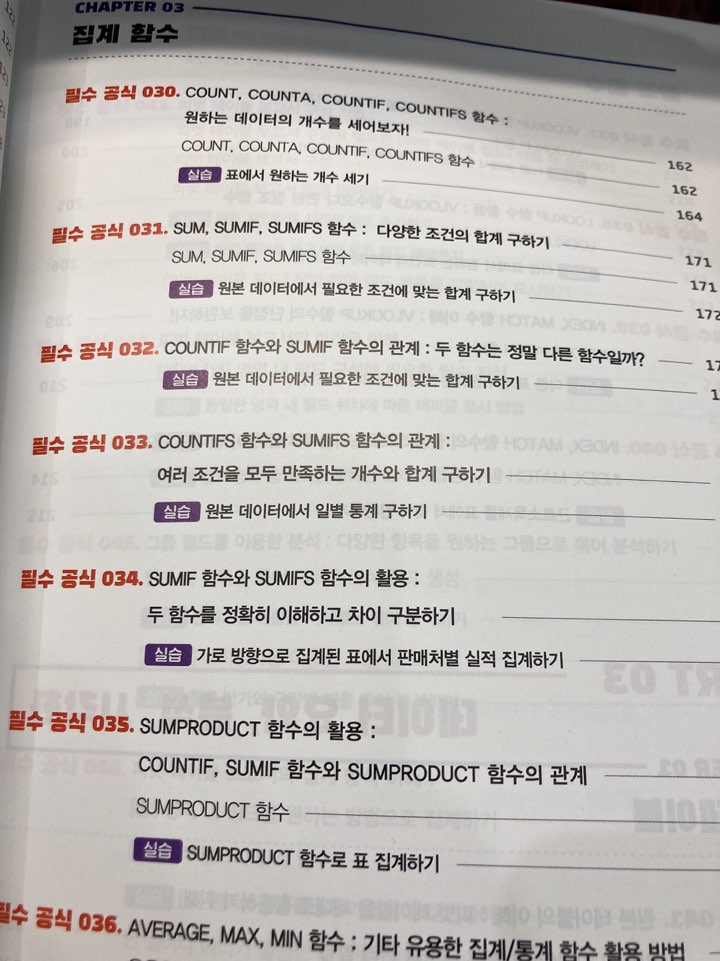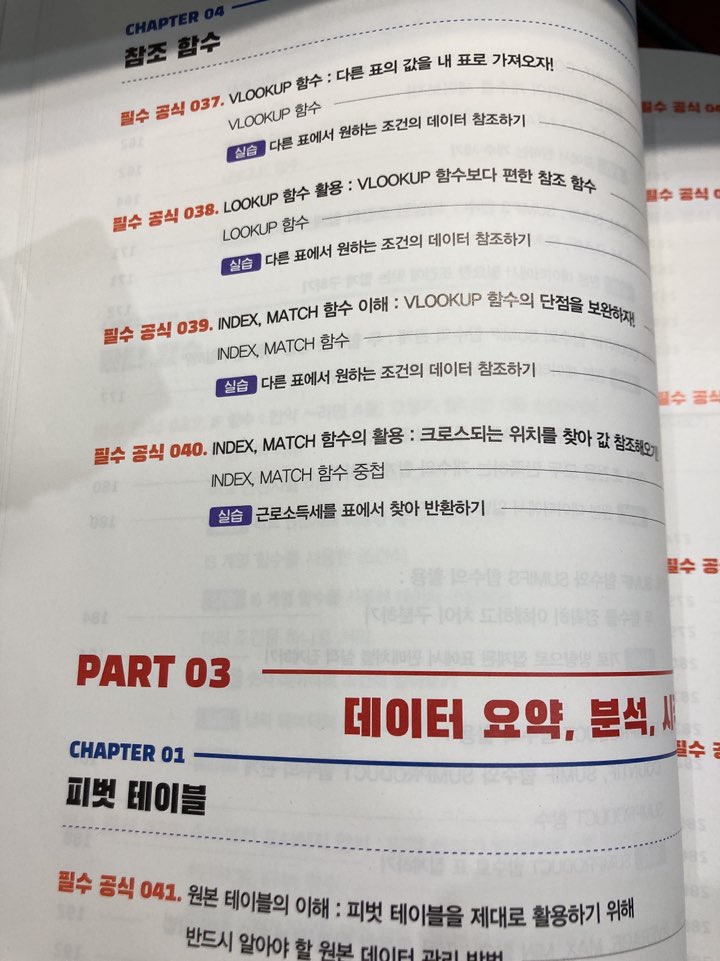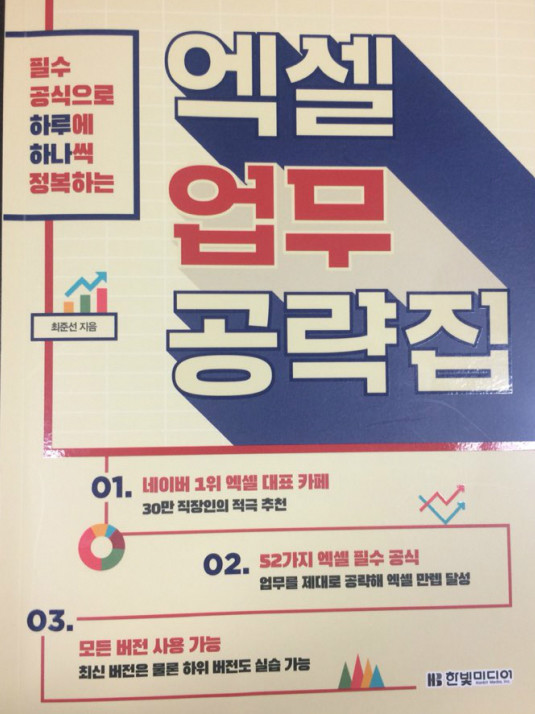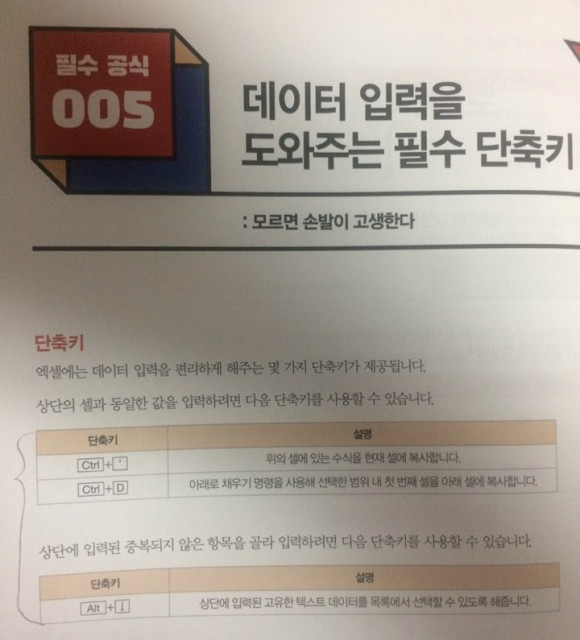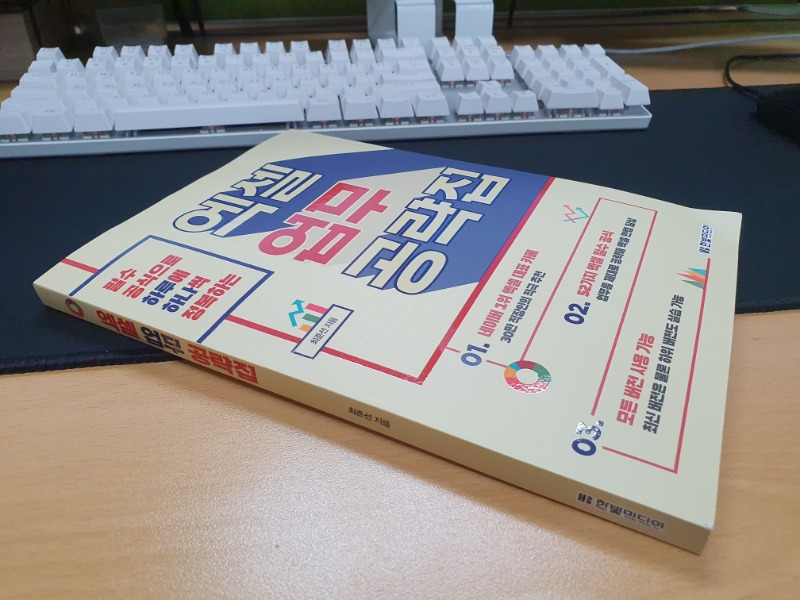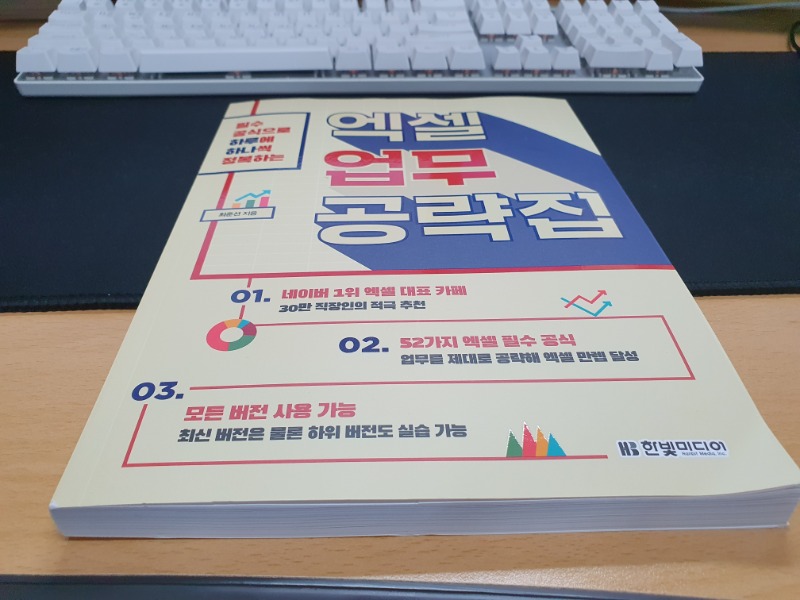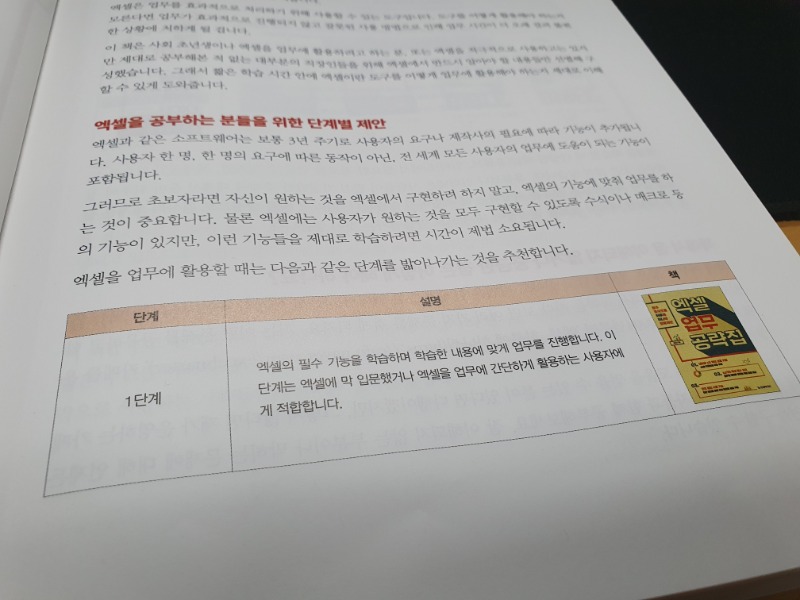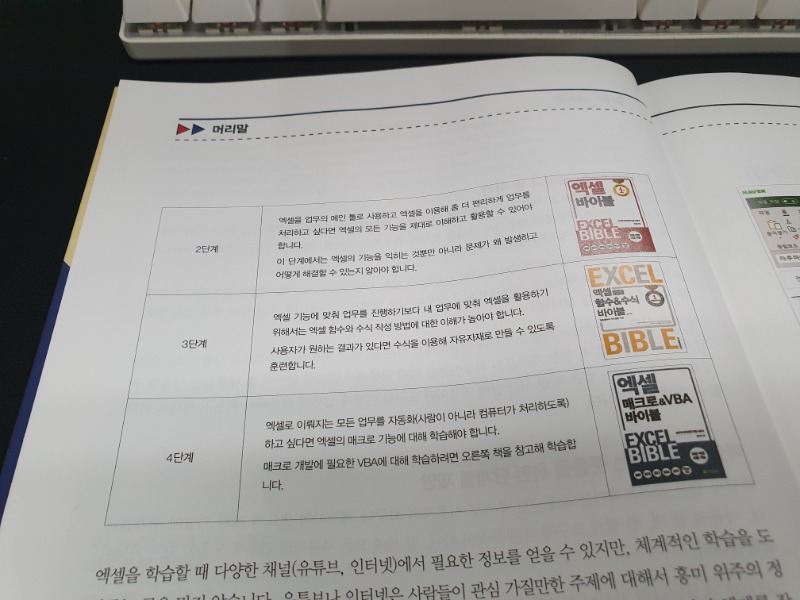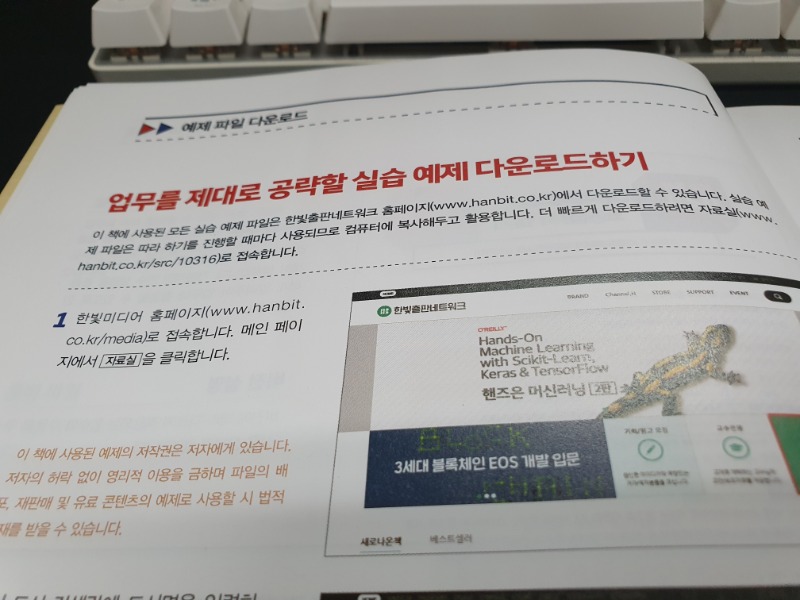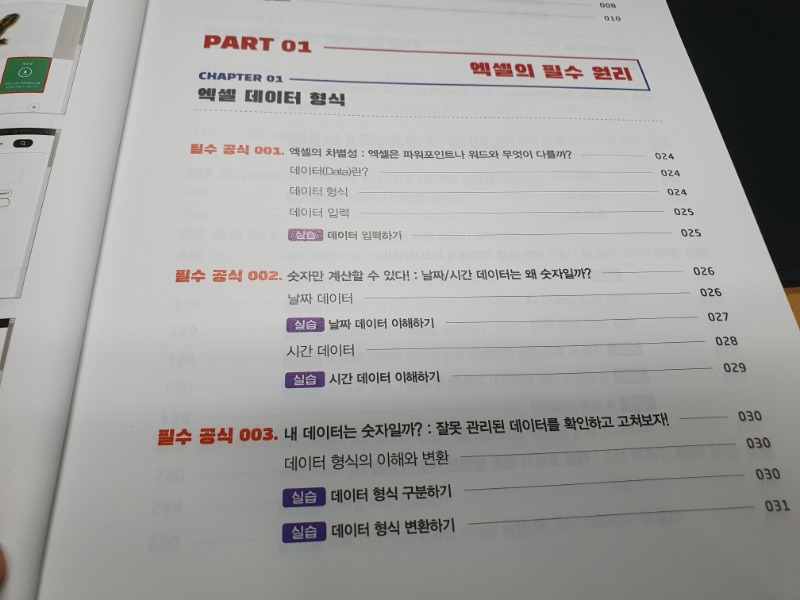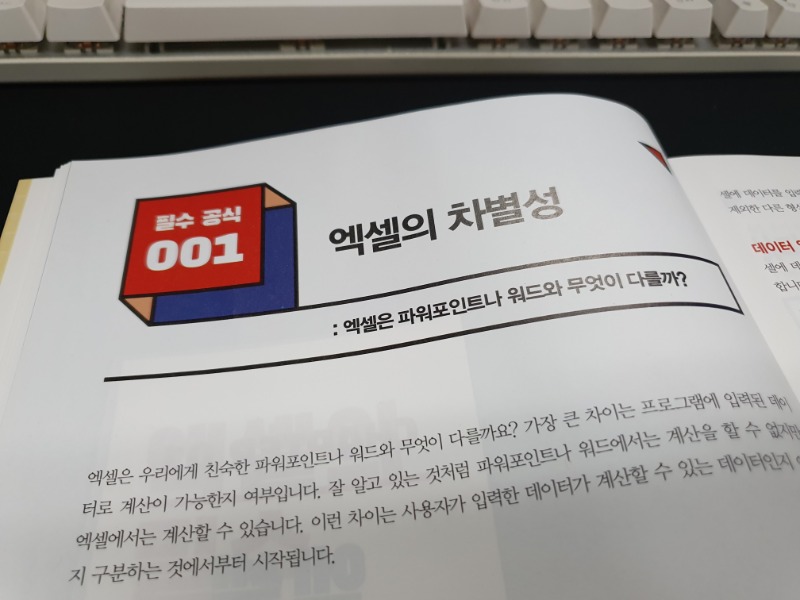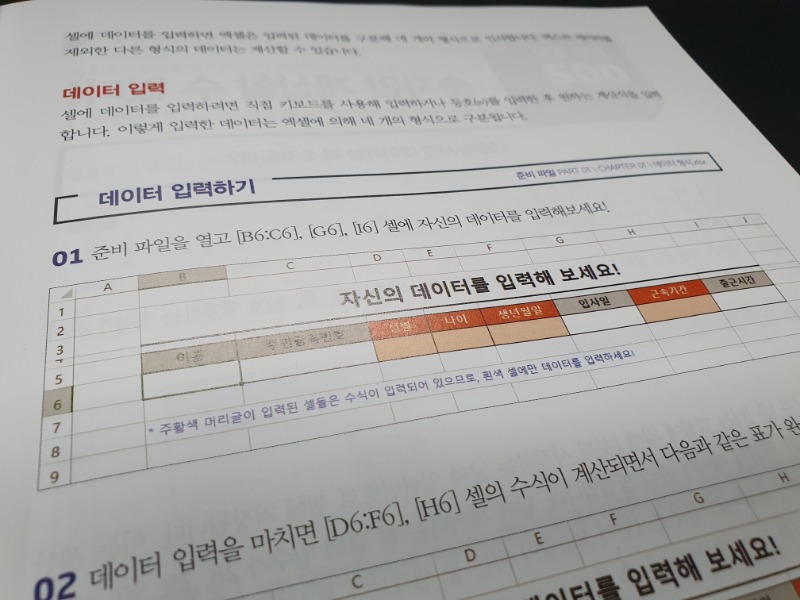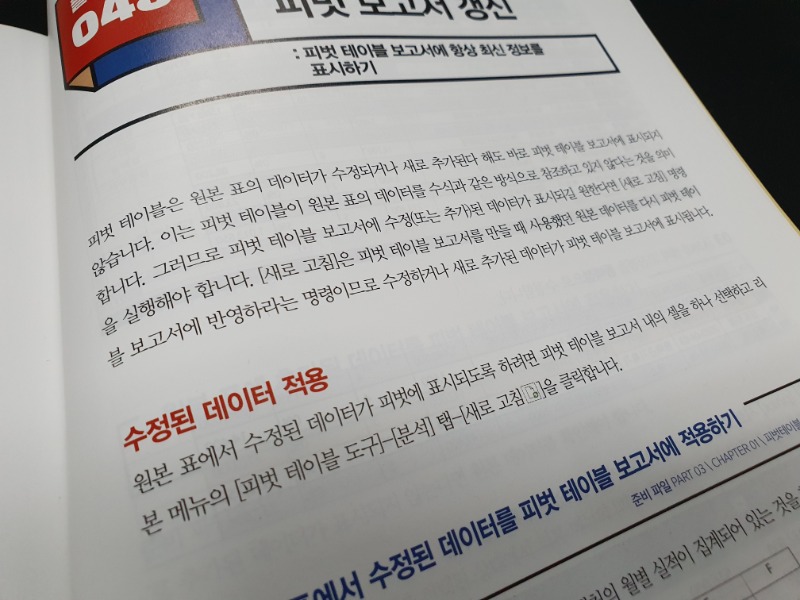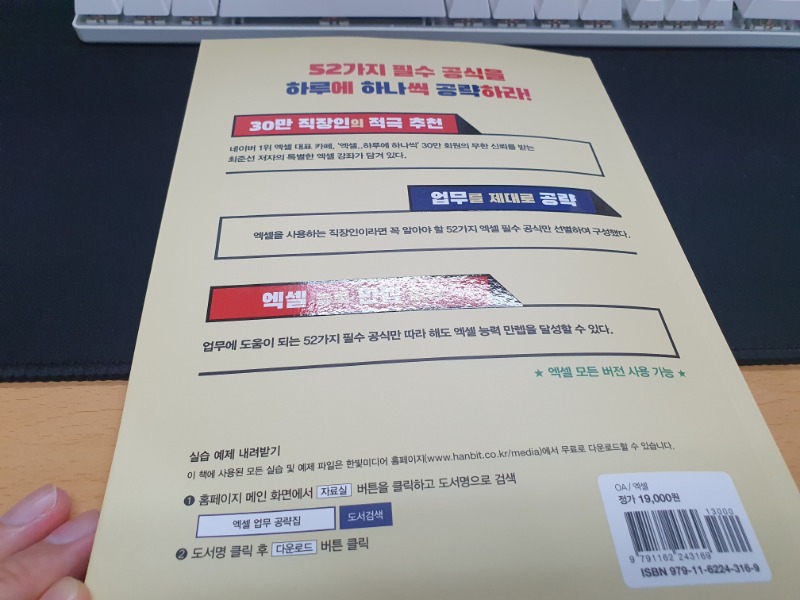PART 01 엑셀의 필수 원리
Chapter 01 엑셀 데이터 형식
필수 공식 001. 엑셀의 차별성 : 엑셀은 파워포인트나 워드와 무엇이 다를까?
데이터(Data)란?
데이터 형식
데이터 입력
[실습] 데이터 입력하기
필수 공식 002. 숫자만 계산할 수 있다! : 날짜/시간 데이터는 왜 숫자일까?
날짜 데이터
[실습] 날짜 데이터 이해하기
시간 데이터
[실습] 시간 데이터 이해하기
필수 공식 003. 내 데이터는 숫자일까? : 잘못 관리된 데이터를 확인하고 고쳐보자!
데이터 형식의 이해와 변환
[실습] 데이터 형식 구분하기
[실습] 데이터 형식 변환하기
필수 공식 004. 데이터를 제대로 입력하자! : 잘못 입력된 데이터는 계산되지 않는다
데이터 입력
필수 공식 005. 데이터 입력을 도와주는 필수 단축키 : 모르면 손발이 고생한다
단축키
[실습] [Ctrl]+[‘] 단축키를 이용해 데이터 입력하기
[실습] [Ctrl]+[D] 단축키를 이용해 데이터 입력하기
CHAPTER 02 참조
필수 공식 006. 참조(Reference) : 두 번 입력하지 않고 값을 가져와 사용하기
참조
필수 공식 007. 상대 참조, 절대 참조, 혼합 참조 : 수식을 복사하면 셀 주소가 바뀌는 이유
수식의 복사와 행 방향/열 방향
상대 참조
절대 참조
혼합 참조
필수 공식008. 엑셀 표 : 내가 만든 표를 엑셀에게 관리시키자!
[실습] 엑셀 표 등록하기
엑셀 표로 등록할 때 주의할 점
엑셀 표의 범위 확장
[실습] 엑셀 표 범위 자동 확장하기
[실습] 표 범위가 자동 확장되지 않을 때 해결하기
[실습] 표 등록 해제하기
필수 공식 009. 구조적 참조 : 엑셀 표에서 참조 방법은 무엇이 다를까?
구조적 참조
엑셀 표 내부에서 다른 열 참조
[실습] 구조적 참조를 활용해 계산된 열 만들기
다른 표에서 엑셀 표 범위 참조
[실습] 표 이름을 사용하는 구조적 참조 구문 사용하기
표 이름 명명 규칙
필수 공식 010. 엑셀 참조 방법의 장단점 : 어떤 방법으로 참조해야 일이 쉬워질까?
효율적인 참조
CHAPTER 03 자동 채우기와 빠른 채우기
필수 공식 011. 자동 채우기 : 일부만 입력하면 나머지는 자동으로 입력된다!
자동 채우기의 이해
[실습] 텍스트 형식의 데이터를 자동 채우기로 입력하기
자동 채우기 단축키
[실습] 자동 채우기 핸들이 표시되지 않는 문제 해결하기
필수 공식 012. 자동 채우기의 원리 : 자동 채우기로 미래를 예측하기
[실습] 자동 채우기로 미래 값 예측하기
필수 공식 013. 빠른 채우기 : 더 향상된 자동 채우기 활용하기
빠른 채우기의 이해
빠른 채우기로 셀 값 분리하거나 연결하기
[실습] 주소에서 시/도명 분리하기
[실습] 전화번호에서 지역번호 분리하기
[실습] 셀 값을 데이터 성격에 맞게 열별로 구분하기
[실습] 셀 값을 구분 기호로 연결하기
필수 공식 014. 빠른 채우기로 데이터 수정 : 셀 데이터를 입맛에 맞게 고쳐보자!
빠른 채우기를 사용한 셀 값 편집
[실습] 이메일 주소 변경하기
[실습] 괄호 안과 밖의 문자열 위치를 변경하기
[실습] 괄호 안의 문자열 지우기
필수 공식 015. 빠른 채우기로 데이터 변환하기 : 데이터 변환을 간단하게 처리하자!
빠른 채우기를 활용한 데이터 변환
[실습] 텍스트형 숫자를 숫자 데이터 형식으로 변환하기
[실습] 잘못 입력된 날짜 변환하기
필수 공식 016. 빠른 채우기 동작의 이해 : 빠른 채우기의 문제 확인하고 해결하기
병합 셀이 포함된 표에서 빠른 채우기 활용
[실습] 병합 셀이 포함된 표에서 빠른 채우기 사용하기
미리 보기 목록이 표시되지 않는 문제 해결 방법
CHAPTER 04 찾기와 바꾸기, 이동
필수 공식 017. 빈 셀을 인접한 셀 값으로 채우기 : 빈 셀에 값을 채우기 위해 엑셀을 활용하는 방법
빈 셀에 수식이 사용되어야 하는 경우
[실습]빈 셀에 인접한 셀 값을 자동 입력하기
빈 셀에 동일한 값을 넣어야 하는 경우
[실습] 빈 셀에 0 입력하기
필수 공식 018. 데이터를 원하는 결과로 고치는 방법 : 잘못된 부분을 찾아 수정해보자!
[실습] #N/A 에러를 해결하기 위해 두 표의 업체명 동일하게 변경하기
필수 공식 019. 여러 줄에 입력된 데이터를 한 줄로 정리 : 바꾸기로 여러 줄에 입력된 데이터를 쉼표로 구분하기
[실습] 줄바꿈 문자를 쉼표로 변경하기
필수 공식 020. 수식을 쉽게 고치기 : 수식이 입력된 셀에 저장된 것은 계산식이며 결괏값이 아니다!
[실습] 참조 시트 변경하기
바꾸기 기능을 이용해도 수식이 수정되지 않는 이유
PART 02 엑셀의 필수 함수
CHAPTER 01 수식의 기본
필수 공식 021. 함수와 수식 : 함수와 수식은 무엇이 다른가?
수식(Fomula)
함수(Function)
필수 공식 022. 연산자란? : 연산자의 이해와 역할
연산자
필수 공식 023. 함수 찾는 방법 : 내가 원하는 함수가 엑셀에서 제공될까?
함수 삽입 명령으로 함수 찾기
필수 공식 024. 수식 에러 : 에러는 왜 발생하고 어떻게 해결할 수 있을까?
#DIV/0! 에러
#N/A 에러
텍스트형 숫자와 #N/A 에러
#NAME? 에러
#NULL! 에러
#NUM! 에러
#VALUE! 에러
#REF! 에러
########## 에러
필수 공식 025. 수식의 이해 : 이해되지 않는 수식을 분석하는 방법
참조되는(하는) 셀 추적
[실습] 참조하는 셀 추적해 수식 분석하기
수식 계산
[실습] 수식 계산 기능으로 수식 계산 과정 확인하기
필수 공식 026. 마이크로소프트 365에 추가된 함수 : 이것만으로도 마이크로소프트 365를 구입할 가치가 있다!
마이크로소프트 365에서 새로 추가된 배열 함수
배열이란?
FILTER 함수
[실습] 원하는 조건에 맞는 데이터만 필터링하기
UNIQUE 함수
SORT 함수
[실습] 표에서 원하는 데이터를 정렬해 표시하기
CHAPTER 02 판단함수
필수 공식 027. IF 함수 : 만약 ~라면 A를, 그렇지 않다면 B를 반환하라!
IF 함수의 이해
비교 연산자를 이용한 조건식 구성
[실습] 비교 연산자를 이용해 데이터 구분하기
IS 계열 함수를 사용한 조건식
[실습] IS 계열 함수를 사용해 데이터 구분하기
여러 조건을 하나로 처리
[실습] 숫자 데이터의 조건식 알아보기
[실습] 날짜 데이터의 조건식 알아보기
[실습] 텍스트 데이터의 조건식 알아보기
필수 공식 028. 수식 에러 표시하지 않기 : 만약 에러가 발생하면 X를 반환하라!
IFERROR, IFNA 함수
[실습] 에러가 발생한 셀의 값을 원하는 값으로 대체하기
필수 공식 029. if 함수의 중첩 : IF 함수 안에 IF 함수를 넣어 사용하는 방법
[실습] 여러 상황을 구분해 원하는 값을 반환하기
IFS 함수
CHAPTER 03 집계 함수
필수 공식 030. COUNT, COUNTA, COUNTIF, COUNTIFS 함수 : 원하는 데이터의 개수를 세어보자!
COUNT, COUNTA, COUNTIF, COUNTIFS 함수
[실습] 표에서 원하는 개수 세기
필수 공식 031. SUM, SUMIF, SUMIFS 함수 : 다양한 조건의 합계 구하기
SUM, SUMIF, SUMIFS 함수
[실습] 원본 데이터에서 필요한 조건에 맞는 합계 구하기
필수 공식 032. COUNTIF 함수와 SUMIF 함수의 관계 : 두 함수는 정말 다른 함수일까?
[실습] 원본 데이터에서 필요한 조건에 맞는 합계 구하기
필수 공식 033. COUNTIFS 함수와 SUMIFS 함수의 관계 : 여러 조건을 모두 만족하는 개수와 합계 구하기
[실습] 원본 데이터에서 일별 통계 구하기
필수 공식 034. SUMIF 함수와 SUMIFS 함수의 활용 : 두 함수를 정확히 이해하고 차이 구분하기
[실습] 가로 방향으로 집계된 표에서 판매처별 실적 집계하기
필수 공식 035. SUMPRODUCT 함수의 활용 : COUNTIF, SUMIF 함수와 SUMPRODUCT 함수의 관계
SUMPRODUCT 함수
[실습] SUMPRODUCT 함수로 표 집계하기
필수 공식 036. AVERAGE, MAX, MIN 함수 : 기타 유용한 집계/통계 함수 활용 방법
유용한 집계/통계 함수
[실습] 데이터 평균과 N번째로 큰 값순으로 정렬하기
CHAPTER 04 참조 함수
필수 공식 037. VLOOKUP 함수 : 다른 표의 값을 내 표로 가져오자!
VLOOKUP 함수
[실습] 다른 표에서 원하는 조건의 데이터 참조하기
필수 공식 038. LOOKUP 함수 활용 : VLOOKUP 함수보다 편한 참조 함수
LOOKUP 함수
[실습] 다른 표에서 원하는 조건의 데이터 참조하기
필수 공식 039. INDEX, MATCH 함수 이해 : VLOOKUP 함수의 단점을 보완하자!
INDEX, MATCH 함수
[실습] 다른 표에서 원하는 조건의 데이터 참조하기
필수 공식 040. INDEX, MATCH 함수의 활용 : 크로스 되는 위치를 찾아 값 참조해오기!
INDEX, MATCH 함수의 중첩
[실습] 근로소득세를 표에서 찾아 반환하기
PART 03 데이터 요약, 분석, 시각화
CHAPTER 01 피벗 테이블
필수 공식 041. 원본 테이블의 이해 : 피벗 테이블을 제대로 활용하기 위해 반드시 알아야 할 원본 데이터 관리 방법
[실습] 테이블 형식
갖고 있는 표를 테이블 형식으로 변환
[실습] 피벗 테이블 보고서 사용을 위한 표 변환하기
필수 공식 042. 피벗 테이블 : 피벗을 생성하기 위한 대화상자 설정 방법
[실습] 피벗 테이블 대화상자
추천 피벗 테이블 기능
필수 공식 043. 피벗 테이블 보고서 구성 기법 : 피벗 테이블 보고서 구성에 필요한 [피벗 테이블 필드] 작업 창 설정하기
피벗 테이블 보고서 구성
피벗 테이블 보고서 영역 이해하기
[실습] 필드 확인란을 사용해 필드 추가하기
[실습] 피벗 테이블 보고서의 모든 필드 해제하기
[피벗 테이블 필드] 작업 창의 필드 목록을 정렬하여 표시하기
필수 공식 044. 피벗 테이블 보고서의 머리글 이해 : [행]과 [열] 영역 내 필드 구성에 필요한 필수 지식
[실습] 동일한 영역 내 필드 위치에 따른 머리글 표시 방법
[실습] 피벗 테이블 보고서 레이아웃 변경
[실습] 필드 항목 중 원하는 항목만 표시하기
필수 공식 045. 그룹 필드를 이용한 분석 : 다양한 항목을 원하는 그룹으로 묶어 분석하기
필드 내 항목을 묶어 새로운 분석 필드 생성
[실습] 판매처별 매출을 지역별로 묶어 분석하기
[그룹화] 대화상자를 이용한 그룹 필드 생성
[실습] 월별 단가와 구간별 매출 추이 분석하기
필수 공식 046. 피벗 테이블 보고서의 집계 방식 이해 : [값] 영역 내 필드를 원하는 방법으로 집계하기
[값] 영역 필드의 집계 함수
[실습] [값] 영역에 삽입된 필드의 집계 방법 변경하기
빈 셀이나 에러가 발생한 부분을 원하는 값으로 대체
[실습] [값] 영역의 빈 셀이나 에러를 0으로 대체하기
필수 공식 047. 값 표시 형식을 이용한 분석 지표 활용 : 비율, 증감률 등 백분율 지표로 집계된 데이터를 빠르게 이해하기
분석 지표
[실습] 값 영역에 비율, 증감률 표시하기
필수 공식 048. 새로 고침을 이용한 피벗 보고서 갱신 : 피벗 테이블 보고서에 항상 최신 정보를 표시하기
수정된 데이터 적용
[실습] 원본 표에 수정된 데이터를 피벗 테이블 보고서에 적용하기
새로 추가된 데이터의 적용
[실습] 원본 표에 추가된 데이터를 피벗테이블 보고서에 적용하기
CHAPTER 02 조건부 서식과 차트
필수 공식 049. 조건부 서식을 이용한 보고서 시각화 : 내 보고서를 한눈에 들어오게 만드는 방법
데이터 막대
[실습] 데이터 막대를 이용해 데이터 시각화하기
적용된 조건부 서식 지우기
색조
[실습] 색조를 이용해 데이터 시각화하기
아이콘 집합
[실습] 아이콘 집합을 이용해 데이터 시각화하기
필수 공식 050. 올바른 차트 선택 스킬 : 내 데이터에 딱 맞는 차트는 어떤 차트일까?
데이터의 비교 – 막대 차트
데이터의 추세 – 꺾은 선형 차트
전체 대비 비율 – 원형 차트
관계 설명 - 분산형 차트
필수 공식 051. 콤보형 차트(이중 축 혼합형 차트) : 보조 축을 사용해 성격이 다른 계열을 하나의 차트에 표시하기
콤보 차트 삽입
[실습] 비율이 포함된 표를 콤보 차트로 표시하기
필수 공식 052. 엑셀 2016 버전에서 새로 추가된 차트 : 데이터 분석 업무에 최적화된 새로운 실무형 차트
새로 추가된 차트
트리맵 차트
[실습] 트리맵 차트를 이용해 원형 차트 대체하기
폭포 차트
[실습] 폭포 차르를 이용해 세로 막대형 차트 대체하기
찾아보기